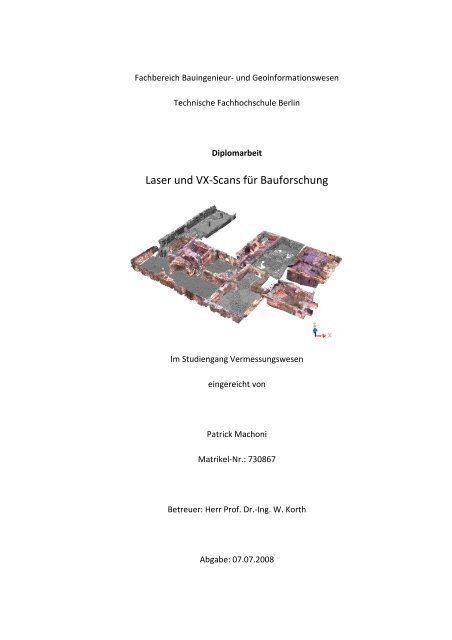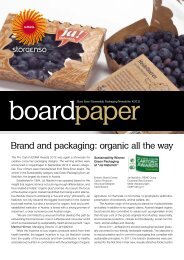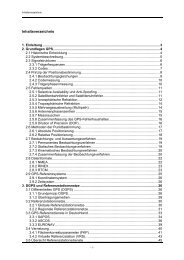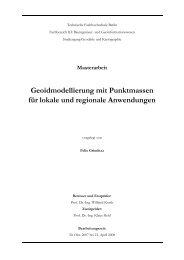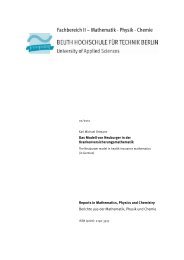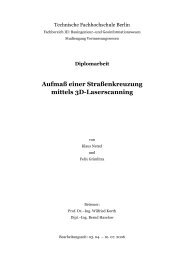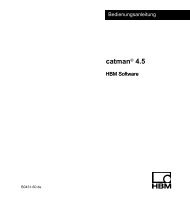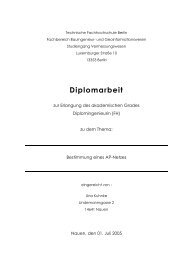Diplomarbeit Patrick Machoni 3 - Beuth Hochschule für Technik Berlin
Diplomarbeit Patrick Machoni 3 - Beuth Hochschule für Technik Berlin
Diplomarbeit Patrick Machoni 3 - Beuth Hochschule für Technik Berlin
Erfolgreiche ePaper selbst erstellen
Machen Sie aus Ihren PDF Publikationen ein blätterbares Flipbook mit unserer einzigartigen Google optimierten e-Paper Software.
Fachbereich Bauingenieur- und Geoinformationswesen<br />
Technische Fachhochschule <strong>Berlin</strong><br />
<strong>Diplomarbeit</strong><br />
Laser und VX-Scans <strong>für</strong> Bauforschung<br />
Im Studiengang Vermessungswesen<br />
eingereicht von<br />
<strong>Patrick</strong> <strong>Machoni</strong><br />
Matrikel-Nr.: 730867<br />
Betreuer: Herr Prof. Dr.-Ing. W. Korth<br />
Abgabe: 07.07.2008
Eidesstattliche Versicherung I<br />
Eidesstattliche Versicherung<br />
Ich versichere hiermit, dass ich die vorliegende Arbeit selbstständig ohne fremde Hilfe<br />
verfasst und keine anderen als die im Literaturverzeichnis angegebenen Quellen<br />
benutzt habe.<br />
Stellen, die wörtlich oder sinngemäß aus veröffentlichten oder noch nicht<br />
veröffentlichten Quellen entnommen sind, sind als solche kenntlich gemacht.<br />
Die Zeichnungen oder Abbildungen in dieser Arbeit sind von mir selbst erstellt worden<br />
oder mit einem entsprechenden Quellennachweis versehen.<br />
Diese Arbeit ist in gleicher oder ähnlicher Form noch bei keiner anderen<br />
Prüfungsbehörde eingereicht worden.<br />
Datum, Unterschrift
Inhaltsverzeichnis II<br />
Inhaltsverzeichnis<br />
Eidesstattliche Versicherung ........................................................................... I<br />
Inhaltsverzeichnis ............................................................................................ II<br />
Abbildungsverzeichnis .................................................................................... V<br />
Tabellenverzeichnis ........................................................................................ VI<br />
Abkürzungsverzeichnis ................................................................................. VII<br />
1 Allgemeines ................................................................................................... 1<br />
1.1 Ortsbeschreibung ................................................................................................ 1<br />
1.2 Projektbeschreibung ........................................................................................... 2<br />
1.3 Problemstellung und Zielsetzung ...................................................................... 7<br />
2 Planung ........................................................................................................ 10<br />
2.1 Was ist Laserscanning? ................................................................................... 12<br />
2.2 Was ist Spatial Station? .................................................................................... 13<br />
2.3 Reflektorlose Entfernungsmessung ................................................................ 13<br />
2.3.1 Impulslaufzeitverfahren ................................................................. 14<br />
2.4 Reflexion ............................................................................................................. 14<br />
2.5 Koordinaten der Messung ................................................................................ 15<br />
2.6 Geräte .................................................................................................................. 16<br />
2.7 Mögliche Probleme ............................................................................................ 19<br />
2.8 Bauwerkserfassung ........................................................................................... 20<br />
2.8.1 Handaufmaß ................................................................................. 21<br />
2.8.2 Tachymeter ................................................................................... 21<br />
2.8.3 Einzelbild Photogrammetrie .......................................................... 22<br />
2.8.4 Laserscanner ................................................................................ 22<br />
2.8.5 Spatial Station .............................................................................. 22<br />
2.9 Passpunkte ......................................................................................................... 23<br />
3 Feldarbeit ..................................................................................................... 24
Inhaltsverzeichnis III<br />
3.1 Allgemeines ........................................................................................................ 24<br />
3.2 Koordinaten ........................................................................................................ 25<br />
3.3 HDS 2500 und digitale Fotos ........................................................................... 25<br />
3.3.1 Aufnahme ..................................................................................... 25<br />
3.3.2 Probleme während der praktischen Ausführung ........................... 27<br />
3.4 VX und Panoramafotos .................................................................................... 27<br />
3.4.1 Aufnahme ..................................................................................... 27<br />
3.4.1.1 Scan ................................................................................ 27<br />
3.4.1.2 Panoramafoto .................................................................. 28<br />
3.4.1.3 Aufgetretene Probleme ................................................... 29<br />
4 Datenaufbereitung ...................................................................................... 30<br />
4.1 HDS ..................................................................................................................... 30<br />
4.1.1 Fehlermöglichkeiten ...................................................................... 30<br />
4.1.2 Bilderverknüpfung auf Punktwolken.............................................. 31<br />
4.1.3 Bereinigung der Punktwolken ....................................................... 32<br />
4.1.4 Registrierung ................................................................................ 33<br />
4.1.5 Export in ASCII- Format ................................................................ 34<br />
4.1.5.1 Programmierung ............................................................. 35<br />
4.2 VX ........................................................................................................................ 36<br />
4.2.1 Darstellung der Panoramafotos .................................................... 37<br />
5 Datenverarbeitung ...................................................................................... 38<br />
5.1 RealWorks .......................................................................................................... 38<br />
5.1.1 Import der Daten ........................................................................... 38<br />
5.2 RealWorks Tools ............................................................................................... 39<br />
5.2.1 Segmentierungstool ...................................................................... 39<br />
5.2.2 Reduzierungstool .......................................................................... 39<br />
5.2.3 Bildverknüpfungstool .................................................................... 41<br />
5.2.4 Vermaschungstool ........................................................................ 42<br />
5.2.5 Verarbeitung der Vermaschung .................................................... 44<br />
5.2.6 Projektion der Fotos auf die Vermaschungen ............................... 44<br />
5.3 Bearbeitung der HDS Daten- verschiedene Lösungsansätze .................... 45<br />
5.4 Bearbeitung der VX Daten ............................................................................... 46
Inhaltsverzeichnis IV<br />
5.5 Bearbeitung der HDS und VX Daten .............................................................. 47<br />
5.5.1 Exemplarische Beispiele der Ergebnisse ...................................... 48<br />
6 Endprodukt .................................................................................................. 49<br />
6.1 Reine Punktkoordinaten ................................................................................... 49<br />
6.2 Entzerrte Bilder .................................................................................................. 49<br />
6.3 Google Earth ...................................................................................................... 51<br />
6.4 Dxf-Datei ............................................................................................................. 53<br />
6.5 RealWorks Projekt ............................................................................................. 54<br />
6.6 Video Datei ......................................................................................................... 54<br />
6.7 Vrml-Datei ........................................................................................................... 55<br />
7 Fazit .............................................................................................................. 56<br />
7.1 Zeitaufwand ........................................................................................................ 59<br />
7.2 Ausblick ............................................................................................................... 61<br />
Zeitungsartikel……………………………………………………………………..…63<br />
Internetquellen……………………………………………………………………..…63<br />
Weitere Quellen…………………………………………………………………….…63<br />
Anhang ............................................................................................................ 64<br />
Anhang 1 Tipps zum Umgang mit RealWorks ............................................. 64<br />
Anhang 2 Code des Programmes von 4.1.5. ................................................ 70<br />
Anhang 3 DVD 1 ............................................................................................. 71<br />
Anhang 4 DVD 2 ............................................................................................. 72<br />
Dank ................................................................................................................ 73
Abbildungsverzeichnis V<br />
Abbildungsverzeichnis<br />
Abbildung 1.1 Sankt-Annen Straße um 1900 [Landbote] ................................................................... 1<br />
Abbildung 1.2 Sankt-Annen Straße um 1945 [Landbote] ................................................................... 2<br />
Abbildung 1.3 Übersichtsplan Stadt Brandenburg [map24] ................................................................ 3<br />
Abbildung 1.4 Google Earth Bild mit dem Ausgrabungsgebiet [Google Earth]................................ 3<br />
Abbildung 1.5 Sankt-Annen Galerie Ansicht in der Sankt-Annen Straße [Sanktannengalerie] .... 4<br />
Abbildung 1.6 Sankt-Annen Galerie Grundriss EG [Sanktannengalerie] ......................................... 4<br />
Abbildung 1.7 Mittelalterliches Gewölbe ............................................................................................... 5<br />
Abbildung 1.8 Gesamte Grabung, Blick in Richtung Deutsches Dorf ............................................... 6<br />
Abbildung 1.9 Blickrichtung Deutsches Dorf ......................................................................................... 6<br />
Abbildung 1.10 Blick in Richtung Osten................................................................................................. 7<br />
Abbildung 1.11 Übersicht über die Kelleranlage .................................................................................. 9<br />
Abbildung 2.1 Grobes Strukturgramm dieser Arbeit [Korth2] ........................................................... 10<br />
Abbildung 2.2 Mengenmodell [Korth2] ................................................................................................. 11<br />
Abbildung 2.3 Laserscanner als Abtastsystem [UNI KARLSRUHE] ............................................... 12<br />
Abbildung 2.4 Die Strahlenführung des HDS 2500 [Raichl] ............................................................. 12<br />
Abbildung 2.5 Strahlengang in der Totalstation [Raichl] ................................................................... 13<br />
Abbildung 2.6 Laufweg des Impulslaufzeitverfahren [RAICHL] ....................................................... 14<br />
Abbildung 2.7 Reflexionen [KERN] ...................................................................................................... 15<br />
Abbildung 2.8 HDS 2500 und Trimble VX im Einsatz ........................................................................ 16<br />
Abbildung 2.9 Laserscanner mit Beschreibung [Korth] ..................................................................... 17<br />
Abbildung 2.10 Verbindung zwischen den Messmethoden, Tachymetrie [JURETZKO] .............. 20<br />
Abbildung 2.11 Verwendeter Passpunkt der Firma Leica [SCHNEIDER] ...................................... 23<br />
Abbildung 3.1 Transport der Geräte zur Grabung .............................................................................. 24<br />
Abbildung 3.2 Voreinstellung gleicher Belichtung (Panoramabild VX) ........................................... 29<br />
Abbildung 4.1 Gewölbte Wand, reine Punktwolke (Cyclone) ........................................................... 31<br />
Abbildung 4.2 Gewölbte Wand, Bildverknüpfung auf Punktwolke (Cyclone) ................................. 32<br />
Abbildung 4.3 Eine Person läuft durch den Scan (RealWorks) ....................................................... 33
Tabellenverzeichnis VI<br />
Abbildung 4.4 Nach der Registrierung horizontaler Schnitt durch Keller 1002 (Cyclone)........... 34<br />
Abbildung 5.1 Reduzierungstool (RealWorks) .................................................................................... 39<br />
Abbildung 5.2 Bildverknüpfungstool (RealWorks) .............................................................................. 41<br />
Abbildung 5.3 Vermaschungserzeugung (RealWorks) ..................................................................... 42<br />
Abbildung 5.3 Größter Teil der Kelleranlage, zunehmende Vermaschung (RealWorks) ............. 45<br />
Abbildung 5.4 VX Scans mit zunehmender Vermaschung bearbeitet (RealWorks) ..................... 47<br />
Abbildung 5.5 Gesamte Kelleranlage Blick in Richtung Nordost ..................................................... 48<br />
Abbildung 5.6 Keller 1000 Blickrichtung Nordost ............................................................................... 48<br />
Abbildung 6.1 Entzerrtes Foto, Keller 1000 SO.................................................................................. 50<br />
Abbildung 6.2 Koordinatendatei zu Abb. 6.2.1 ................................................................................... 50<br />
Abbildung 6.3 In AutoCad digitalisiert und Bauphasen eingefärbt .................................................. 51<br />
Abbildung 6.4 Keller 1000 ohne Texturierung in Google Earth ........................................................ 52<br />
Abbildung 6.5 Keller 1002 Blick nach Westen .................................................................................... 53<br />
Abbildung 7.1 Verbindung zwischen den Messmethoden, Video-Tachymetrie [JURETZKO] .... 57<br />
Abbildung 7.2 Außendienst Arbeitszeit in Relation zur geometrischen Genauigkeit .................... 60<br />
Abbildung 7.3 Außendienst Arbeitszeit in Relation zur fotografischen Genauigkeit ..................... 60<br />
Abbildung 7.4 Außendienst Arbeitszeit in Relation Komplexität des Objektes ............................. 61<br />
Tabellenverzeichnis<br />
Tabelle 2.1 Übersicht der benötigten technischen Ausrüstung………………………………....17<br />
Tabelle 2.2 Technische Übersicht………………………………………………………………………………18<br />
Tabelle 4.1 Exportgrößen………………………………………………………………………………………….34<br />
Tabelle 4.2 Definitionen der Koordinatenreihenfolge……………………………………………….35
Abkürzungsverzeichnis VI<br />
Abkürzungsverzeichnis<br />
HDS Cyrax HDS 2500<br />
TFH Technische Fachhochschule <strong>Berlin</strong><br />
VX Trimble VX Spatial Station<br />
I
Allgemeines 1<br />
1 Allgemeines<br />
1.1 Ortsbeschreibung<br />
Das nachfolgend behandelte Projekt wurde in der Stadt Brandenburg an der Havel im<br />
Zusammenhang mit archäologischen und bauhistorischen Untersuchungen<br />
durchgeführt. Die Stadt Brandenburg ist die älteste Stadt der Mark Brandenburg und<br />
spielt in der Geschichte der Region eine zentrale Rolle. Sie besteht aus drei<br />
mittelalterlichen Siedlungskernen, der Dominsel (Ort der slawischen und später<br />
deutschen Burg), der Altstadt (aus älterer Kaufmannssiedlung ab etwa 1160<br />
entstanden) und der kurz nach der Altstadt gegründeten Neustadt (1196 erstmalig<br />
erwähnt). Gegenstand des Vermessungsprojektes war ein zentral gelegenes Quartier<br />
in der Neustadt Brandenburg. Das Quartier wird im Norden durch den Neustädtischen<br />
Markt, im Westen durch die Sankt-Annen-Straße sowie im Süden durch die Straße<br />
Deutsches Dorf begrenzt. Die Abgrenzung nach Norden ist durch gründerzeitliche<br />
Industriebebauung und moderne Gewerbebebauung unscharf und entspricht nicht<br />
mehr der historischen Situation. Die Sankt-Annen-Straße ist eine der zentralen<br />
Verkehrswege in die Brandenburger Neustadt bzw. aus ihr heraus. Seit dem Mittelalter<br />
bis zum Ende des 2. Weltkrieges gehörte sie zum gehobenen bürgerlichen Teil der<br />
Stadt, insbesondere in ihrem marktnahen Teil. Im Zuge der Neubebauung in der<br />
Gründerzeit entstand entlang der Straße eine zeittypische Bebauung mit Geschäften<br />
und Wirtschaftsbereichen im rückwärtigen<br />
Bereich. In die Bebauung wurden<br />
mittelalterliche und frühneuzeitliche<br />
Kelleranlagen miteinbezogen. Ältere,<br />
barocke Bebauung gab es entlang der Straße<br />
Deutsches Dorf und direkt am<br />
Neustädtischen Markt (hier auch das im<br />
Krieg zerstörte, mittelalterliche Rathaus der<br />
Neustadt). Auf dem Gelände befand sich bis<br />
Abbildung 1.1 Sankt-Annen Straße um<br />
1900 [Landbote]
Allgemeines 2<br />
zum Kriegsende außerdem das Hauptpostamt, welches ebenfalls in der Gründerzeit<br />
errichtet wurde. Von diesem Gebäudekomplex hatte sich bis zur aktuellen<br />
Umgestaltung noch ein rückwärtiger Teil erhalten.<br />
Am Ende des 2. Weltkrieges kam es zu Kampfhandlungen in der bis dahin nahezu<br />
unversehrten Stadt. Nachdem die angreifende Rote Armee von deutschen Einheiten<br />
zurückgeschlagen wurde, entspannen sich Straßenkämpfe, welche eine Woche<br />
andauerten. Bei den Gefechten wurde der südöstliche Teil der Brandenburger<br />
Neustadt schwer zerstört, darunter auch große Teile der Bebauung des hier<br />
besprochenen Quartiers.<br />
Abbildung 1.2 Sankt-Annen Straße um<br />
1945 [Landbote]<br />
1.2 Projektbeschreibung<br />
Nach dem Krieg wurde die St. Annen-Straße in<br />
„Friedensstraße“ umbenannt (Rückbenennung<br />
nach der politischen Wende von 1989). Da es an<br />
Wohnraum mangelt, wurden teilweise entlang<br />
der Straße zeittypische Plattenbauten errichtet.<br />
Nach Abriss und Beräumung der Fläche wurde<br />
das Areal in den letzten 5 Jahren als Parkplatz<br />
genutzt. [Landbote], [Schirmer]<br />
Das Projekt war Teil einer archäologischen und bauhistorischen Untersuchung vor der<br />
Neubebauung des Geländes mit einem Einkaufszentrum.<br />
Bereits bei der archäologischen Voruntersuchung im Jahr 2001 wurden trotz<br />
gründerzeitlicher und moderner Überbauung ältere Kelleranlagen sowie weitere<br />
archäologische Strukturen im Untergrund festgestellt. Die Freilegung der erhaltenen<br />
mittelalterlichen, barocken sowie jüngeren Keller im Frühjahr 2008 bot die<br />
Möglichkeit, diese Situation zur Erprobung neuer Dokumentationstechnologien zu<br />
nutzen und gleichzeitig diese Aufgabe <strong>für</strong> eine <strong>Diplomarbeit</strong> zu nutzen.<br />
Partner bei der Durchführung des Projektes war die Arbeitsgemeinschaft Baugrund<br />
Archäologie, Schirmer & Bräunig GbR, (ABA) eine archäologische Fachfirma, welche
Allgemeines 3<br />
archäologische Ausgrabungen und bauhistorische Untersuchungen durchführt. Leiter<br />
der Untersuchungen in Brandenburg war Herr Oliver Damm M. A., ein Archäologe mit<br />
der Spezialisierung Mittelalter-Archäologie.<br />
Abbildung 1.3 Übersichtsplan Stadt Brandenburg [map24]<br />
Abbildung 1.4 Google Earth Bild mit dem Ausgrabungsgebiet [Google Earth]
Allgemeines 4<br />
In Kürze beginnt der Abriss der Kelleranlage und die Bauarbeiten <strong>für</strong> das neue<br />
Einkaufszentrum „Sankt Annen Gallerie“ können beginnen.<br />
Abbildung 1.5 Sankt-Annen Galerie Ansicht in der Sankt-Annen Straße [Sanktannengalerie]<br />
Abbildung 1.6 Sankt-Annen Galerie Grundriss EG [Sanktannengalerie]<br />
Bei der Archäologischen Voruntersuchung im Jahre 2001 wurden Sondierungen des<br />
Geländes unternommen. Durch diese Sondierungen war bekannt, dass sich auf dem<br />
Areal oberirdisch nicht mehr sichtbare Keller befanden. Die einzige Ausnahme bildete<br />
ein Keller, welcher infolge Einbrüchen in der Gewölbekappe teilweise zugänglich war.<br />
Bekannt war auch, dass diese Keller teilweise aus dem Mittelalter stammen. Daher<br />
wurde vor der aktuell geplanten Überbauung von den Denkmalschutzbehörden eine
Allgemeines 5<br />
archäologische Dokumentatiosmaßnahme beauflagt. Die Grabungen sollten bis zur<br />
Sohle der geplanten Neubebauung durchgeführt werden, was einer Tiefe von<br />
durchschnittlich 1, 5 m unter der heutigen Geländeoberfläche entspricht. Insgesamt<br />
handelte es sich um eine Fläche von 11222 m ².<br />
Durch die Voruntersuchung wurde mit differenzierten Erhaltungsbedingungen<br />
gerechnet. Im marktplatznahe Teil des Geländes waren die schlechtesten<br />
Erhaltungsbedingungen zu erwarten, da hier durch die Vorgängerbebauung,<br />
insbesondere zu DDR-Zeiten, die älteren Befunde größtenteils zerstört waren.<br />
Erwartungsgemäß lag der Schwerpunkt der erhaltenen archäologischen Strukturen<br />
und der älteren Baukörper im südlichen, marktfernen Teil der Fläche.<br />
Die <strong>für</strong> das zu beschreibende Projekt relevanten Keller stellten sich als Konglomerat<br />
aneinander gebauter Keller verschiedener Zeitstellung heraus. Laut Aussage des<br />
leitenden Archäologen waren die ältesten Baukörper spätmittelalterlicher Zeitstellung<br />
(2. Hälfte des 15. Jhs.). Den größten Teil stellten Keller barocker Zeitstellung (17. und<br />
18. Jh.) dar. Außerdem hatten sich auch jüngere Kellerräume erhalten. Die<br />
bauhistorische Auswertung ist zum Zeitpunkt der Niederschrift dieser Arbeit noch nicht<br />
abgeschlossen.<br />
Abbildung 1.7 Mittelalterliches Gewölbe
Allgemeines 6<br />
Abbildung 1.8 Gesamte Grabung, Blick in Richtung Deutsches Dorf<br />
Abbildung 1.9 Blickrichtung Deutsches Dorf
Allgemeines 7<br />
Abbildung 1.10 Blick in Richtung Osten<br />
1.3 Problemstellung und Zielsetzung<br />
Um die gesamte Fläche auszugraben, zu untersuchen und zu dokumentieren hatte die<br />
ABA lediglich 6 Wochen Zeit. Die Auflagen der Unteren Denkmalschutzbehörde<br />
wiesen <strong>für</strong> die Baudokumentation keine Genauigkeitsstufe aus. Allerdings wurde im<br />
Auftrag ein verformungsgerechtes Aufmaß gefordert.<br />
Die erforderliche Genauigkeit und der begrenzte Zeitrahmen machen deutlich, welche<br />
Problemstellung bestand.<br />
Um einen Kellerraum verformungsgerecht in einem Maßstab von 1:50 oder 1: 20 zu<br />
zeichnen, benötigt ein erfahrener Zeichner in Abhängigkeit von der Größe des<br />
Baukörpers bis zu 2 Wochen. Hierbei wird jeder Stein und jede Fuge entsprechend<br />
ihrer spezifischen Gestalt und Verformung zeichnerisch aufgenommen.<br />
Für die freigelegten 14 Keller hätte der personelle und zeitliche Aufwand jeden<br />
Rahmen gesprengt. Als Alternative bot sich an, <strong>für</strong> diese Aufgabe die in der<br />
Archäologie noch neue Technologie des Laserscan einzusetzen. (Bis zum jetzigen<br />
Zeitpunkt wurde diese Methode im Raum <strong>Berlin</strong> –Brandenburg nur an den Resten des<br />
Stadtschlosses in Potsdam erprobt).
Allgemeines 8<br />
Nachdem ein Angebot von einer entsprechenden Fachfirma eingeholt worden war,<br />
wurde entschieden, dass diese Dokumentation der Keller mit einem Laserscanner<br />
durchgeführt wird. In diesem Stadium der archäologischen Untersuchungen ergab sich<br />
die Möglichkeit, die geplante Dokumentation zum Thema einer <strong>Diplomarbeit</strong> zu<br />
machen.<br />
Zielsetzung des Projektes war folglich die Aufnahme der historischen Bausubstanz mit<br />
Hilfe eines Laserscanners und die Erstellung eines virtuellen Modells derselben, als<br />
Arbeitsgrundlage <strong>für</strong> die bauhistorische Auswertung und als Dokumentation der vom<br />
Abriss betroffenen Reste der Altbebauung.<br />
Infolge der Struktur, des ruinösen Zustands der Baukörper und der zu verschiedenen<br />
Zeiten erfolgten Aus-, Um- und Einbauten ergab sich eine anspruchsvolle Aufgabe.<br />
Die in der Archäologie noch verhältnismäßig neue Methode erregte großes Interesse<br />
sowohl in den Medien als auch bei Archäologen und Vertretern der<br />
Denkmalschutzbehörden. Der Landesarchäologe des Landes Brandenburg, Herr Dr.<br />
Franz Schopper, besuchte die Ausgrabung und lies sich vor Ort über die Möglichkeiten<br />
des Laserscanners informieren.<br />
„Die Keller unter der Stadt<br />
Brandenburg (ann). Wo Autofahrer einst einen Parkplatz und Politessen eine lukrative<br />
Einnahmequelle fanden, laufen nun die Bauarbeiten auf Hochtouren. Ein Team von<br />
Archäologen aus <strong>Berlin</strong> begleitet die Tiefbaumaßnahmen <strong>für</strong> das künftige Annen-<br />
Center und untersucht die alte Bebauung des Areals.Mehrere aus dem Mittelalter und<br />
der Barockepoche stammende Kellergewölbe wurden mittlerweile freigelegt. „Der<br />
Baugrund wird ausgemessen, vor Ort aufgezeichnet und fotografiert“, berichtet Oliver<br />
Damm von der <strong>Berlin</strong>er Arbeitsgemeinschaft <strong>für</strong> Baugrundarchäologie. Mit einem<br />
Laserscanner messen die Altertumsforscher Strecken und Winkel der Gemäuer<br />
aus.„Die Daten werden auf einem Laptop gespeichert und voraussichtlich in drei<br />
Wochen, wenn die archäologischen Arbeiten abgeschlossen sind,ausgewertet“, erklärt<br />
Oliver Damm. Das Ergebnis ihrer Analysen wird ein dreidimensionales Modell der<br />
unterirdischen Gewölbe sein. Die <strong>Berlin</strong>er Altertumsforscherin Dietgard Kühnholz<br />
erhoffe sich vorgeschichtliche Funde aus der Stein- oder Eisenzeit, wie Gefäße, Waffen<br />
oder sogar Gräber. „Aber das ist eher unwahrscheinlich,weil nicht mehr als 1, 50 m tief<br />
gegraben wird“, sagt sie.“<br />
Zeitungsartikel „Die Keller unter der Stadt“ [PREUßENSPIEGEL]<br />
Für die Benennung der einzelnen Keller wurde die Bezeichnung der Archäologen<br />
übernommen, welche die einzelnen Keller fortlaufend nummeriert hatten.
Allgemeines 9<br />
Beschrieben wurden die einzelnen Kellerwände (der Bezeichnung des jeweiligen<br />
Kellers) sowie die Ausrichtung (jeweils in Blickrichtung). Die von den Archäologen<br />
eingeführten Bezeichnungen wurden verwendet.<br />
Mit dem Laserscanner wurden alle Kellerräume gescannt, die Trimble VX wurde als<br />
zusätzliches Gerät eingesetzt. Da sie aber zusätzlich zum Scannen auch zum<br />
Stationieren des Laserscanners, also zum messen der Passpunkte eingesetzt wurde,<br />
wurde darauf verzichtet alle Keller mit der VX zu messen. Lediglich archäologisch<br />
interessante Keller wurden mit beiden Verfahren gemessen. Schon an dieser Stelle sei<br />
erwähnt, dass eine Kombination beider Messverfahren und Geräte eine ideale<br />
Kombination darstellt.<br />
Abbildung 1.11 Übersicht über die Kelleranlage
Planung 10<br />
2 Planung<br />
Zu Beginn wurde überlegt wie dieser Arbeit eine vernünftige Struktur gegeben werden<br />
kann. Dazu wurde ein grobes Schema entwickelt, dass die grobe Struktur dieser Arbeit<br />
und seinen Arbeitsschritten wiederspiegelt.<br />
Abbildung 2.1 Grobes Strukturgramm dieser Arbeit [Korth2]<br />
Um sich über die Örtlichkeit einen Eindruck zu verschaffen, war eine Vorortbesichtigung<br />
notwendig. Während dieser musste abgeschätzt werden, in welcher Weise die <strong>Technik</strong><br />
(unter dem Aspekt der Wirtschaftlichkeit), die Anforderungen des Auftraggebers und die<br />
Möglichkeiten des Vermessers zusammengeführt werden können. Um dies zu<br />
verdeutlichen, dient folgendes Diagramm. Es galt also, die Schnittmenge dieser drei<br />
„Interessen“ auf einen Nenner zu bringen.
Planung 11<br />
Abbildung 2.2 Mengenmodell [Korth2]<br />
Im konkreten Fall kann man davon ausgehen, dass die <strong>Technik</strong>, in diesem Falle der<br />
Laserscanner, mit einer Genauigkeit von +-6 mm auf eine Entfernung von 50 m misst. Die<br />
Entfernung zu den zu scannenden Oberflächen liegen bei diesem Objekt bei weniger als<br />
10 m. Somit ist eine Genauigkeit von 1- 1,5 mm zu erwarten. Der Vermesser kann dank<br />
seiner <strong>Technik</strong> eine sehr hohe Genauigkeit leisten. Die Vorschriften des Auftraggebers<br />
werden von der Landesdenkmalbehörde bestimmt und müssen von ihm umgesetzt<br />
werden. Bei dieser Dokumentation gab es keine Einstufung in eine Genauigkeitsklasse,<br />
das Landesdenkmalamt forderte allerdings ein verformungsgerechtes Aufmaß. Nach<br />
Absprache mit den Archäologen vor Ort und der Besichtigung der Keller kam man zu dem<br />
Entschluss, dass <strong>für</strong> die mittelalterlichen und barocken Keller eine Genauigkeit von 2 cm<br />
angestrebt wird und <strong>für</strong> die modernen Keller eine Genauigkeit von 4 cm genügt. Eine<br />
großartige Fehlerrechnung und Genauigkeitsuntersuchung ist nicht nötig. Da mit den<br />
verwendeten Systemen und der geringen Entfernungen die Genauigkeitsanforderung von<br />
zwei bis vier Zentimeter eingehalten werden können. Um aber die Vorteile des<br />
Laserscanners auszuspielen, wurde sich darauf geeinigt, die Laserscans mit einem<br />
Punktabstand von 0,5 cm durchzuführen. Man erfasst somit eine sehr genaue Geometrie,<br />
die man <strong>für</strong> die eigentliche Auswertung nicht benötigt. Im Zweifelsfall kann man aber aus
Planung 12<br />
diesen Daten noch wichtige, sehr genaue Maße abgreifen. Die Keller werden, wie oben<br />
beschrieben, nach der Dokumentation abgerissen. Deshalb ist es sinnvoll eine höhere<br />
Punktdichte zu messen als eigentlich notwendig wäre. Da die VX nicht als Scanner<br />
sondern als motorisiertes Tachymeter angenommen werden muss, wurde der<br />
Punktabstand auf 10cm gesetzt. Man hat damit einen groben Überblick und kleinere<br />
Punktwolken bei der Auswertung.<br />
2.1 Was ist Laserscanning?<br />
Laserscanning ist eine Verfahren, dass mit Hilfe der<br />
reflektorlosen Entfernungsmessung arbeitet. Dabei<br />
wird ein Laserstrahl über Spiegel in horizontaler und<br />
vertikaler Richtung abgelenkt. Damit entsteht<br />
punktweise eine Abtastung der Objektoberfläche. Über<br />
die Ablenkung und Streckenmessung des Zielstrahls<br />
findet die Koordinatenberechnung statt.<br />
Abbildung 2.3 Laserscanner als<br />
Abtastsystem [UNI KARLSRUHE]<br />
Dieses System läuft vollautomatisch, man erhält in sehr kurzer Zeit ein detailliertes<br />
Oberflächenmodell mit einer Genauigkeit von wenigen Millimetern.<br />
Abbildung 2.4 Die Strahlenführung des HDS 2500 [Raichl]
Planung 13<br />
2.2 Was ist Spatial Station?<br />
Hinter dem Begriff Spatial Station, zu Deutsch „die räumliche Position“, verbirgt sich eine<br />
neue Geräteklasse. Sie soll den Laserscanner mit der Photogrammetrie verknüpfen.<br />
Dahinter verbirgt sich eine motorisierte Totalstation. Diese Totalstation arbeitet ebenso<br />
wie der Laserscanner mit der reflektorlosen Entfernungsmessung. Allerdings wird der<br />
Laserstrahl nicht über einen Spiegel gelenkt, sondern über Servomotoren, die die ganze<br />
Totalstation drehen. Der Strahlengang in der Totalstation ist immer der gleiche. So<br />
entstehen die Koordinaten über die Streckenmessung und die Winkelmessung des<br />
Gerätes. Zusätzlich hat das Gerät eine Videokamera eingebaut. Mit dieser lassen sich<br />
Fotos durch das Fernrohr machen<br />
Abbildung 2.5 Strahlengang in der Totalstation [Raichl]<br />
2.3 Reflektorlose Entfernungsmessung<br />
Seit geraumer Zeit ist es in der Vermessung nicht mehr nötig, nur noch auf bestimmte<br />
Prismen zu messen. Man kann auf fast jeder Oberfläche messen, die das Signal reflektiert.<br />
Bei beiden verwendeten Geräten wurde das Impulslaufzeitverfahren zur reflektorlosen<br />
Entfernungsmessung genutzt.
Planung 14<br />
2.3.1 Impulslaufzeitverfahren<br />
Bei diesem Verfahren wird ein Laserimpuls mit einer Pulsfolgefrequenz ausgesendet.<br />
Diese durchläuft die Messstrecke, wird an einem Gegenstand reflektiert und wird vom<br />
Empfänger empfangen.<br />
Die Differenz der beiden Impulse wird von einem Laufzeitmesser gemessen. Daraus<br />
berechnet sich die Strecke mit Hilfe der sehr exakt bestimmten Zeit zwischen Hin- und<br />
Rückweg und der Lichtgeschwindigkeit.[RAICHL]<br />
Abbildung 2.6 Laufweg des Impulslaufzeitverfahren [RAICHL]<br />
Durch das Messverfahren und die Pulsfolgefrequenz ist die minimale Entfernungsmessung<br />
bei beiden Geräten etwa bei zwei Metern vorgegeben. Es lassen sich kleine Räume<br />
(Wandseiten nicht länger als drei Meter) nicht oder nur sehr schlecht messen.<br />
2.4 Reflexion<br />
Man unterscheidet bei der einfachen Reflexion drei verschiedene Arten: die reguläre<br />
Reflexion, die diffuse Reflexion, und die Kombination aus beiden, die diffuse Reflexion mit<br />
Spieglung.<br />
Bei glatten Flächen gibt es eine reguläre Reflexion. Der Einfallswinkel entspricht dem<br />
Ausfallswinkel. Dieser Fall tritt jedoch bei einer Messung so gut wie nie auf, wodurch<br />
überhaupt erst die Voraussetzung <strong>für</strong> die tachymetrische Vermessung gegeben ist, denn<br />
in diesem Fall würde eventuell gar kein Signal zurück gelangen und somit keine Messung<br />
zustande kommen. Je rauer eine Fläche ist, auf die der Laserstrahl trifft, desto diffuser<br />
wird das Signal reflektiert. Die exakte diffuse Reflexion kommt nur sehr selten vor. Auf
Planung 15<br />
natürlichen Materialien, auf die in der Vermessung meist gemessen wird, entsteht eine<br />
diffuse Reflexion mit Spiegelung.<br />
a) b) c)<br />
a) Spiegelnde Reflexion, b) diffuse Reflexion und c) diffuse mit spiegelnder Reflexion<br />
Abbildung 2.7 Reflexionen [KERN]<br />
Man kann davon ausgehen, dass die Art der Reflexion sich nicht auf die Streckenmessung<br />
auswirkt, sondern bewirkt nur ob ein starkes oder eher schwaches Signal<br />
zurückkommt.[KERN]<br />
2.5 Koordinaten der Messung<br />
Die kompletten Kellermauern und Befunde wurden von den Vermessern der ABA mit<br />
einem Tachymeter im Koordinatensystem des Landes aufgenommen. Da die Vermesser<br />
vor Ort Festpunkte rund um die Grabung gelegt hatten und diese auf das Gauß- Krüger-<br />
System des Landes Brandenburgs bezogen waren, wurde die Stationierung über diese<br />
Punkte durchgeführt. Die Verwendung des Gauß-Krüger-Systems ist dadurch begründet,<br />
dass traditionell alle archäologischen Fundorte im Land Brandenburg auf der Basis von<br />
Messtischblättern erfasst wurden und hierbei dieses System zur Anwendung kam und bis<br />
heute beibehalten wurde.<br />
Jedoch sind <strong>für</strong> diese Arbeit die absoluten Koordinaten von geringerem Interesse. Im<br />
Vordergrund steht die Rekonstruktion der Kellerräume mit Hilfe eines 3D Modelles.
Planung 16<br />
2.6 Arbeitsgeräte<br />
Für die Messungen wurde der Laserscanner Cyrax HDS 2500 von der Firma Leica und die<br />
Trimble VX Spatial Station verwendet. Darüber hinaus wurden die Geräte durch<br />
zusätzliches, zum Messen notwendiges Equipment ergänzt. (siehe Tabelle 2.1) Zusätzlich<br />
wurde eine Digitalkamera Casio EXILIM EX-S770 verwendet.<br />
Der Laserscanner Cyrax<br />
HDS 2500 von der Firma<br />
Leica wurde im Jahre<br />
2002 entwickelt und auf<br />
den Markt gebracht. Die<br />
Trimble VX wird vom<br />
gleichnamigen Hersteller<br />
produziert und ist seit<br />
2007 auf dem Markt.<br />
Da die digitale Kamera im<br />
Laserscanner nur eine<br />
Auflösung von etwa 0.23<br />
Abbildung 2.8 HDS 2500 und Trimble VX im Einsatz<br />
Megapixeln hat und man die Belichtung und Auslösezeit manuell einstellen muss, war es<br />
nötig, <strong>für</strong> hochwertige Fotos eine weitere Digitalkamera zu benutzen. Benutzt wurde eine<br />
handelsübliche Casio Exilim mit 7.2 Megapixeln. Dies gewährleistete, dass jedem Scan<br />
Fotos von guter Qualität zugeordnet werden konnten, ein <strong>für</strong> die Erzielung des<br />
Endergebnisses nicht unwesentlicher Umstand. [TRIMBLE], [RAICHL]
Planung 17<br />
Abbildung 2.9 Laserscanner mit Beschreibung [Korth]<br />
HDS 2500 Trimble VX<br />
Batterie (inkl. Ladekabel) 3 Batterien<br />
Notebook Trimble CU<br />
Scannerstativ Theostativ<br />
Stromkabel (Batterie ->Scanner) Dockingstation<br />
Targets Ladestation<br />
Digicam Stative<br />
Totalstation<br />
(z.B. Trimble VX)<br />
Stative<br />
Polygonausrüstung<br />
Polygonausrüstung<br />
Tabelle 2.1 Übersicht der benötigten technischen Ausrüstung
Planung 18<br />
Cyrax HDS 2500<br />
Trimble VX<br />
Geräteart Laserscanner Tachymeter mit<br />
Art der reflektorlosen<br />
Messung<br />
Messsystem Servo<br />
elektrooptischem<br />
Streckenmessgerät und<br />
integrierter Digitalkamera<br />
Impulslaufzeitverfahren Impulslaufzeitverfahren<br />
Planspiegel<br />
MagDrive-Servomotoren,<br />
integrierte Servo-<br />
/Winkelsensoren,<br />
elektromagnetischer<br />
Direktantrieb<br />
Messbereich 40° x 40° k.A.<br />
Max.<br />
Messgeschwindigkeit<br />
1000 Punkte pro Sekunde Maximal 15 Punkte pro<br />
Sekunde<br />
Messgenauigkeit 6 mm bei 50 m 10 mm auf 150 m<br />
Reichweite 100 m 150 m<br />
Digitalkamera 480 x 480 Pixel 2048 x 1536 Pixel<br />
Batterieleistung 8 Stunden (2 Batterien) 5 Stunden (1 Batterie)<br />
Gewicht Ca. 40 kg (geschätzt) 6,7 kg<br />
Kosten (Neupreis) Etwa 160.000 € Etwa 80.000€<br />
Tabelle 2.2 Technische Übersicht [RAICHL], [TRIMBLE]
Planung 19<br />
2.7 Mögliche Probleme<br />
Einige Probleme treten erst bei der Messung auf, andere wiederum kann man schon<br />
während der Planung berücksichtigen und dementsprechende Vorkehrungen treffen.<br />
Ein wichtiger Punkt ist das Wetter. Sonne, Wind (bis zu einem gewissen Grad) und Wolken<br />
machen dem Scanner und dem Ergebnis nichts aus. Anders sieht es bei Niederschlag aus.<br />
Zum Beispiel ist es bei Regen nur beschränkt möglich, mit einem Laserscanner zu messen,<br />
da jeder ausgesendete Laserimpuls an einen Regentropfen reflektiert werden kann und<br />
es somit zu einer Verfälschung des Messergebnisses kommen kann. Dieser Fehler lässt<br />
sich aber recht leicht beheben, da nur die Punkte auf dem Objekt von Interesse sind und<br />
Punkte, die nicht in der Nähe des Objektes liegen sowieso entfernt werden. Dies wird im<br />
späteren Teil noch genauer erklärt. Auch ein Wassertropfen auf dem Objektiv des<br />
Laserscanner kann den Laserstrahl unkontrollierbar ablenken und somit zu einer<br />
Verfälschung des Messergebnisses führen, was von größerer Bedeutung ist. Dieser Fehler<br />
lässt sich, im Gegensatz zu dem am Regentropfen reflektierten Punkt, nicht leicht<br />
entfernen. Da man nicht genau weiß, wohin der Laserimpuls abgelenkt wurde und somit<br />
auch nichts über seinen Reflektionsort aussagen kann, ist eine Ausfilterung ungleich<br />
schwieriger.<br />
Erschwerend kommt hinzu, dass der HDS 2500 nicht wasserfest ist, da seine rückseitigen<br />
Anschlüsse nicht gegen Wasser geschützt sind. Anders sieht es bei der VX aus. Diese kann<br />
bei jeglichem Wetter betrieben werden, wobei natürlich die gleichen Probleme wie beim<br />
Scanner auftreten können .Störend ist es, wenn auf den Fotos der VX Regentropfen zu<br />
sehen sind.<br />
Problematisch ist eher die fotografische Auswertung bei wechselhaftem Wetter. Ist die<br />
zusätzliche Aufnahme von Fotos gewünscht und sollen diese mit in das Ergebnis und die<br />
Vermaschung einbezogen werden, so sollten die Fotos bei ähnlichen Lichtverhältnissen<br />
aufgenommen werden. Ansonsten ist eine spätere Nachbearbeitung der Bilder<br />
notwendig.<br />
Vorort wurden die archäologischen Mitarbeiter darauf hingewiesen, möglichst nicht durch<br />
den Laserscan hindurch zu laufen. Ihnen wurde erklärt, dass sie, wenn sie dennoch den<br />
Scan durchqueren, so schnell wie möglich passieren müssen und auf gar keinen Fall<br />
stehen bleiben dürfen. Damit lässt sich eine spätere Punktwolkensäuberung vereinfachen.
Planung 20<br />
Beim Laserscanner fällt das weniger ins Gewicht, da er in kurzer Zeit sehr viele<br />
Informationen sammelt. Wenn nun eine Person wenige Sekunden durch den Scan geht so<br />
sieht man nur ein bis 2 Punktreihen die einem an einer Wand fehlen. Diese wurden auf<br />
der Person gemessen, die durchs Bild gelaufen ist. Bei einer mit 1 Million Punkten<br />
aufgenommen Wand ist es nicht besonders ärgerlich, wenn dort 500-1000 Punkte bei<br />
einer Punktdichte von 5 x 5 mm fehlen.<br />
Um überhaupt messen zu können, mussten die Keller ausgehoben werden. Da<strong>für</strong> waren<br />
zwei Bagger und ein Radlader nötig. Desweiteren wurden die Keller vor dem Scannen und<br />
Fotografieren mit Besen und Schaufeln von restlichem Dreck und Sand befreit.<br />
2.8 Bauwerkserfassung<br />
Bei den durchzuführenden Arbeiten handelte es sich um eine Bauwerkserfassung. Diese<br />
lässt sich in verschiedener Art und Weise realisieren. Hierzu folgt ein kleiner Überblick<br />
über die in der Archäologie angewendeten und teilweise von der Vermessung<br />
unterstützten Verfahren.<br />
Abbildung 2.10 Verbindung zwischen den Messmethoden, Tachymetrie [JURETZKO]
Planung 21<br />
2.8.1 Handaufmaß<br />
In der Archäologie ist das gängigste Mittel die dokumentierende Zeichnung in Verbindung<br />
mit dem Handaufmaß. Die Zeichnungen werden im Maßstab 1:50 oder 1:20 und in<br />
seltenen Fällen auch 1:10 auf Millimeterpapier angefertigt. Geht es um größere Flächen<br />
so werden diese häufig in 5x5 m große Sektoren (in der Archäologie als „Quadranten“<br />
bezeichnet) unterteilt und dann gezeichnet (z.B. Fussböden). Wenn man nun von einem<br />
Maßstab von 1:10 ausgeht, so sind 1cm auf dem Papier 10cm in der Realität. Nimmt man<br />
eine Strichstärke des Bleistiftes von 0,2mm an, so kann man nicht genauer zeichnen als<br />
2cm in der Realität. Zusätzlich ergibt sich noch ein weiterer Fehlereinfluss durch das<br />
Handaufmaß. Die Bleistiftzeichnungen werden anschließend eingefärbt.<br />
Die Zeichnungen werden oft per Handaufmass mittels eines Messbandes an vorhandene<br />
Messpunkte, meist Messnägel oder Holzpflöcke, angehangen. Diese Punkte sind<br />
entweder nur lokale Punkte auf der Grabung oder sind vom Vermesser topografisch<br />
eingemessen.<br />
2.8.2 Tachymeter<br />
Ein relativ junges Verfahren in der Archäologie ist das tachymetrische Aufmass. Diese<br />
Methode wird vor allem bei Flächengrabungen praktiziert, wo das Gesichtsfeld frei ist und<br />
man die Befunde an der Oberfläche im Planum sehen kann. Bestimmt werden die Umrisse<br />
der archäologischen Befunde sowie ihre Höhenlage, es wird also eine dreidimensionale<br />
Aufnahme erreicht.<br />
Komplizierter ist die Bauwerkserfassung, z. B. wenn es wie bei dem aktuellen<br />
Projekt um Kellermauern geht, welche steingerecht aufgenommen werden sollen. Sicher<br />
ist es möglich, die Kellermauerenden und -anfänge zu messen. Die Aufnahme der<br />
einzelnen Steine mit Hilfe der reflektorlosen Messung wäre hier jedoch eine sehr<br />
zeitaufwendige Möglichkeit. Außerdem sollte zusätzlich zu dem tachymetrischen Aufmass<br />
ein sehr gutes Feldbuch gezeichnet werden.
Planung 22<br />
2.8.3 Einzelbild Photogrammetrie<br />
Seit geraumer Zeit werden digitale Bilder aufgenommen, auf welchen Passpunkte zu<br />
erkennen sind. Diese Passpunkte werden tachymetrisch aufgemessen. Anschließend<br />
werden die Bilder mit Hilfe der bestimmten Koordinaten in einem Entzerrungsprogramm<br />
entzerrt. Mit den entzerrten Aufnahmen besteht die Möglichkeit, diese in ein CAD-<br />
Programm zu laden und nachfolgend zu digitalisieren.<br />
2.8.4 Laserscanner<br />
Laserscanning ist in der Archäologie ein sehr neues Verfahren. Es wird noch nicht sehr oft<br />
angewendet, da es sehr hohe Kosten verursacht. Die Genauigkeit, die mit einem<br />
Laserscanner möglich ist, ist <strong>für</strong> die Archäologen noch sehr ungewöhnlich. Auf einer<br />
gewöhnlichen Grabung bringt der Laserscanner sehr wenige Einsatzmöglichkeiten, da sein<br />
Einsatzgebiet stark begrenzt ist. Geht es um Gebäudeaufmaße oder Kelleraufmaße, so<br />
kann der Laserscanner seine Fähigkeit zeigen. Durch seine sehr hohe Genauigkeit im<br />
Millimeterbereich ist es möglich, auf Zeichnungen zu verzichten und wenn der Scan auch<br />
richtig registriert (an ein Netz angeschlossen) ist, auf Einmesselemente zu verzichten. Der<br />
Laserscanner kann alle drei vorher erläuterten Verfahren ersetzen. Denn durch einen Scan<br />
und gut registrierte Bilder ist es möglich, in sehr kurzer Zeit ein entzerrtes Foto zu<br />
erzeugen.<br />
Von daher ist es von vornherein klar, dass die Messungen mit dem Laserscanner genauer<br />
werden als nötig und man anhand dessen die Punktwolken ausdünnen kann.<br />
Es ist möglich, mit dem Laserscanner in wenigen Minuten Millionen von Punkten zu<br />
messen und <strong>für</strong> die Auswertung nur einen geringen Teil zu nutzen.<br />
2.8.5 Spatial Station<br />
Die Spatial Station ist ein ganz neues Verfahren. Die Firma Trimble bietet seit letztem Jahr<br />
(2007) eine neue Generation von Tachymetern an. In dieses motorisierte Gerät ist eine<br />
Videokamera eingebaut. Dadurch ist es nun möglich, nicht nur einen Scan mit einem<br />
Tachymeter durchzuführen, wie es schon bei älteren Tachymetern der Fall war, sondern<br />
dazu eine referenzierte Fotoinformation zu erhalten.<br />
Es ist hierdurch möglich, im ersten Schritt einen Bereich sehr grob mit dem Tachymeter zu<br />
scannen (mehr als 10cm vertikalem und horizontalem Punktabstand). Im zweiten Schritt
Planung 23<br />
können mit dem Gerät digitale Fotos aufgenommen werden. Diese Fotos sind<br />
georeferenziert, womit sich <strong>für</strong> die spätere Auswertung am Computer eine Vielzahl von<br />
Möglichkeiten ergeben. (siehe 5.2 ff)<br />
2.9 Passpunkte<br />
Es wurden die viereckigen Standardtargets <strong>für</strong> den HDS 2500 benutzt.<br />
Die Trimble VX benötigt keine bestimmten Targets zum scannen, da sie<br />
ihre Scans über die vorherige Stationierung über die Festpunkte<br />
orientiert.<br />
Abbildung 2.11 Verwendeter Passpunkt der Firma Leica [SCHNEIDER]
Feldarbeit 24<br />
3 Feldarbeit<br />
Die erste Aufgabe des Tages bestand darin, die vielen benötigten Geräte an den Ort der<br />
Grabung zu schaffen. Dazu stand ein 14 Jahre alter Ford Fiesta zur Verfügung. Trotz allem<br />
Spot über die Größe des Fahrzeuges und die Menge und Größe der benötigten Geräte, tat<br />
der Fiesta guten Dienst.<br />
3.1 Allgemeines<br />
Abbildung 3.1 Transport der Geräte zur<br />
Grabung<br />
Zuerst war es bei jedem Einsatz nötig, herauszufinden, wo ein geeigneter Standpunkt zur<br />
Verfügung stand, denn je nach Stand der Ausgrabungsarbeiten waren die gegebenen<br />
Bedingungen unterschiedlich. Hierbei musste auch der Einsatz der schweren<br />
Baumaschinen, Bagger und Radlader, miteinbezogen werden, da die mit ihrem Einsatz<br />
verbundenen Erschütterungen ein sinnvolles Messen unmöglich gemacht hätten.<br />
War nun ein Standpunkt gefunden, wurden der Laserscanner und die Trimble VX<br />
aufgebaut. Während des Initialisierens des Laserscanners war genug Zeit, um sich zu<br />
überlegen, wo die Passpunkte positioniert werden können. Sinnvoll ist es, nicht alle<br />
Punkte in eine Ebene zu legen. Das heißt wiederum <strong>für</strong> ein Maueraufmaß, es ist<br />
ungeschickt alle Passpunkte an einer Wand zu befestigen. So wurden die Passpunkte an<br />
der Mauer, vor der Mauer auf dem Boden und dahinter positioniert. Nun wurde eine<br />
Freie Stationierung über die amtlichen Lagefestpunkte mit der Trimble VX gemacht.
Feldarbeit 25<br />
3.2 Koordinaten<br />
Die Vermessungsingenieure der Archäologen hatten um das Ausgrabungsgebiet höhen-<br />
und lagemäßige Festpunkte erstellt. Diese Festpunkte waren im Boden vermarkt und<br />
waren im Landessystem bekannt. Die Höhen zu diesen Festpunkten wurden durch die<br />
Vermessungsingenieure heran nivelliert. Am ersten Tag wurde eine freie Stationierung<br />
über diese Festpunkte gemacht. An sich war dies nicht nötig, da nicht die absolute Lage<br />
von Interesse ist, sondern die relative Lage der Keller. Um ohne großen Aufwand eine<br />
Stationierung auf der Grabung erhalten zu können, wurden an den benachbarten Häusern<br />
eigene Festpunkte anhand von markanten Merkmalen aufgemessen. Bei den weiteren<br />
Messungen wurde die Freie Stationierung über diese Passpunkte an den benachbarten<br />
Häusern genutzt. Zur Kontrolle wurden möglichst viele Punkte, regelmäßig auch die<br />
amtlichen Festpunkte, nach der Stationierung abgesteckt. Die gesamten Scans und<br />
Messungen sind im Landessystem erfolgt.<br />
3.3 HDS 2500 und digitale Fotos<br />
Für die Aufnahme wird der Laserscanner HDS 2500 von der Firma Leica verwendet,<br />
zusätzlich werden digitale Fotos mit einer Kompaktdigitalkamera gemacht.<br />
Da es sich bei dem verwendeten Scanner um einen Leica Scanner handelt, muss auf dem<br />
Notebook das Programm Cyclone installiert sein. Um nun verschiedene Scans zu machen,<br />
ist es notwendig, dass man die einzelnen Scans mit Passpunkten versieht, um sie somit<br />
später am PC zu registrieren. Es wurden flache Plastiktargets verwendet, die zusätzlich mit<br />
Löchern versehen waren, um sie somit eventuell mit Nägeln an den Wänden oder den<br />
Fugen anzubringen (siehe 2.9). Diese Targets wurden dann mit einem Tachymeter, dass<br />
im Landessystem stationiert war, reflektorlos aufgemessen.<br />
3.3.1 Aufnahme<br />
Für den Laserscanner wurde ein Punktraster von 5 x 5mm verwendet. Da die Entfernung<br />
zum zu vermessenden Objekt nicht mehr als 10m betrug, hat ein Scan mit Passpunkten<br />
messen nicht länger als eine halbe Stunde gedauert. In dieser Zeit wurde das Tachymeter<br />
über eine Freie Stationierung stationiert, die Passpunkte wurden mit der Trimble VX<br />
gemessen und es wurden Fotos mit der Digitalkamera gemacht. Während dieser Zeit
Feldarbeit 26<br />
hatte man genug Zeit, sich einen neuen Standpunkt <strong>für</strong> den Scanner zu suchen. Da eine<br />
große Anzahl an Targets zur Verfügung stand, konnte der nächste Scan schon vorbereitet<br />
werden.<br />
Der Scanner selbst hat keinerlei Orientierung, lediglich die einzelnen Scans und<br />
ScanWorlds werden georeferenziert.<br />
Ist der Scanner nun initialisiert, so muss zuerst ein Foto mit dem Laserscanner gemacht<br />
werden. In diesem Bild definiert man dann den Scanbereich und misst eine Strecke auf die<br />
zu scannende Wand. Anhand dieser Entfernung und der Vorgabe, vertikal wie horizontal<br />
alle 5 mm einen Punkt zu messen, berechnet der Computer, wie viele Punkte gemessen<br />
werden und wie viel Zeit der Scanner da<strong>für</strong> benötigt. Begrenzt ist die maximale<br />
Punktanzahl von 1000 Punkten vertikal und horizontal.<br />
Mit einem Mausklick auf Start beginnt der Scanner zu scannen.<br />
Um zu sehen, wie weit der Scanner ist, wird die noch benötige Zeit angezeigt oder man<br />
öffnet den Modelspace, in dem der Computer sofort anzeigt, was er schon gescannt hat.<br />
In diesem Modelspacefenster bestimmt man dann die Targets mit dem<br />
Multipickwerkzeug. Nun schaltet man wieder um auf das Scanfenster und klickt auf<br />
„aquire targets from modelspace“. Nun kann man in der Reihenfolge, wie man die Targets<br />
angeklickt hat, in diesem Schritt den Targets Punktnummern zuweisen. Mit einem<br />
Mausklick auf „Aquire“ werden nun die Passpunkte einem Feinscan unterzogen und das<br />
Programm findet automatisch die Mitte der Targets und speichert diese ab. Hat nun die<br />
Punktanzahl nicht ausgereicht oder man möchte noch einen weiteren Teil aus diesem<br />
Blickwinkel scannen so kann man im erstellten Foto einen weiteren Bereich markieren<br />
und einen weiteren Scan durchführen.<br />
Ändert man jedoch nur einen winzigen Winkel am Scanner, egal ob horizontal oder<br />
vertikal, so muss man eine neue ScanWorld anlegen. Ansonsten sind die gemachten Scans<br />
unbrauchbar, bzw. nur sehr schwer und mit viel Aufwand zu retten.<br />
Außerdem wurde die gescannte Fläche noch einmal mit einer Digitalkamera fotografiert.<br />
Diese hat eine Auflösung von 7.2 Megapixeln. Wichtigstes Kriterium war dabei, darauf zu<br />
achten, dass das Foto in etwa aus der Scannerperspektive aufgenommen werden und die<br />
Passpunkte mit auf dem Foto zu erkennen sind, damit später eine einfache<br />
Bildverknüpfung und ein besseres Ergebnis zustande kommt.
Feldarbeit 27<br />
3.3.2 Probleme während der praktischen Ausführung<br />
Am ersten Tag war es nötig, die richtige IP <strong>für</strong> den Scanner zu finden, da dieser über ein<br />
Netzwerkkabel an den Laptop angeschlossen ist. Nur wenn die IP- Adresse <strong>für</strong> den Laptop<br />
und den Scanner richtig eingestellt sind, ist ein Scan möglich.<br />
Im Laufe der Messung entstand ein Problem durch einen Kabelbruch des Stromkabels<br />
vom Scanner zur Batterie. Es war dadurch nicht ohne weiteres möglich, den Scanner zu<br />
drehen oder zu verschieben, ohne das es zu einer Stromunterbrechung kam. Hieraus<br />
resultierte, dass sich der Laserscanner nach der Stromunterbrechung neu initialisieren<br />
muss und Zeit verloren ging. Ein Initialisierungsvorgang dauert etwa 5 Minuten<br />
3.4 VX und Panoramafotos<br />
Nach der Horizontierung kann das Gerät stationiert werden und eine<br />
Orientierungskontrolle durch eine einfache Absteckung der Passpunkte durchgeführt<br />
werden. Fällt diese positiv aus, kann mit der Messung begonnen werden.<br />
Die Stationierung der VX geschieht, anders als beim Laserscanner, mit Hilfe der freien<br />
Stationierung. Bei dieser wird die VX über mindestens zwei lage- und höhenmäßig<br />
bekannte Punkte stationiert und somit die exakte Lage der VX bestimmt.<br />
3.4.1 Aufnahme<br />
Die Aufnahme der Objektoberfläche mit der Trimble VX geschieht in zwei Schritten.<br />
3.4.1.1 Scan<br />
Um die Aufnahme des Scans zu beginnen wählt man das Menü „Messen“ und schaltet<br />
den Bildschirm auf Videomodus. Nun definiert man mit Hilfe des Touchscreens und der<br />
Kameraansicht durch Anklicken von mindestens 3 freiwählbaren Punkten die Fläche,<br />
welche gescannt werden soll. Es ist möglich, so viele Punkte zu wählen wie man benötigt,<br />
um sein zu scannendes Objekt zu erfassen. Man definiert nun noch den Punktabstand<br />
durch die Schaltflächen auf der rechten Seite und bestimmt durch einmaliges,<br />
reflektorloses Messen eines Punktes auf der definierten Fläche die Entfernung zum zu<br />
scannenden Objekt.<br />
An dieser Stelle kann man nicht nur den Punktabstand vertikal und horizontal in<br />
Abhängigkeit auf die Entfernung eingeben. Desweiteren ist es auch möglich, unabhängig
Feldarbeit 28<br />
von der Entfernung, einen bestimmten Winkel vorzugeben.<br />
Nun bestätigt man die Eingaben durch „START“. Jetzt beginnt die VX sich zu drehen und<br />
misst im Abstand von 10 cm horizontal und vertikal Punkte. Diese Messung wird direkt als<br />
Scan gespeichert. Es ist im Feld nicht möglich, <strong>für</strong> jeden gemessenen Punkt Koordinaten<br />
abzufragen. Auch bekommen die gescannten Punkte keine Punktnummern, sie werden als<br />
ein Scan gespeichert. Auch bei diesem Gerät wird die benötigte Zeit herunter gezählt.<br />
3.4.1.2 Panoramafoto<br />
Möchte man nun alle Vorzüge der VX ausnutzen, so benutzt man die<br />
Panoramabildfunktion. Dazu wählt man den Funktionsbutton „Panoramabild“. Hier sind<br />
folgende Eingaben notwendig:<br />
- Bildgröße (2048x1536 / 1024x768 / 512x384 / 256x192)<br />
- Kompression (Extra Fein, Fein, Normal, …)<br />
- Voreingestellte Belichtung ja/nein<br />
- Bildüberlappung in %<br />
Um bestmögliche Ergebnisse zu erhalten, wurde die Auflösung auf 2048x1536 Pixel und<br />
die Kompression auf Extra Fein eingestellt. Da die Bilder durch den Scan sehr gut<br />
orientiert sind, ist eine große Überdeckung nicht notwendig, wie es z. B. bei der Erstellung<br />
von Panoramafotografien mit Hilfe von Fotosoftware der Fall wäre. Eine Bildüberlappung<br />
von 10% erwies sich als völlig ausreichend.<br />
Es ist eventuell sinnvoll, eine voreingestellte Belichtung zu wählen. Ändern sich dann aber<br />
während der Aufnahme die Lichtverhältnisse, weil z.B. die Sonne kurzfristig durch Wolken<br />
verdeckt wird oder aber plötzlich durch eine Wolkendecke scheint, sind Fehlbelichtungen<br />
unvermeidlich. Aus diesem Grund wurde keine voreingestellte Belichtung gewählt.
Feldarbeit 29<br />
Abbildung 3.2 Voreinstellung gleicher Belichtung (Panoramabild VX)<br />
Bei der Aufnahme macht die VX von oben links nach unten rechts einzelne Aufnahmen.<br />
Diese einzelnen Bilder sind nach dem Scan auf dem internen Speicher der VX und stehen<br />
zum Betrachten bereit. Allerdings ist es nicht möglich, sich vor Ort auf der VX das<br />
entstandene Panoramafoto anzusehen. Für Einsteiger ist es somit sehr schwierig, sich<br />
einen Eindruck zu verschaffen, ob das gewonnene Bildmaterial die gestellten<br />
Qualitätsanforderungen erfüllt. Dies ist erst möglich, nachdem man die Scans und die<br />
Bilder auf den PC übertragen hat und in das Trimble Programm Real Works eingelesen<br />
hat. (Siehe 4.2.1)<br />
3.4.1.3 Aufgetretene Probleme<br />
Schwerwiegende Probleme gab es nicht. Leider besitzt die Trimble VX einen<br />
festeingebauten Speicher der sich in der CU befindet. Dieser Speicher ist leider nur<br />
256MB groß, dies entspricht bei der voreingestellten Auflösung etwa 200 Fotos. Man<br />
muss diese Fotos nun etwas umständlich mit Hilfe der Dockingstation auslesen und auf<br />
einem Notebook speichern. Bei insgesamt etwa 1000 Fotos war dies fast einmal am Tag<br />
nötig.<br />
Der oben geschilderte Umstand, dass eine Betrachtung des Panoramafotos erst im<br />
Nachgang möglich ist, erschwert jedoch die Beurteilung des Gesamtergebnisses.
Datenaufbereitung 30<br />
4 Datenaufbereitung<br />
Die während des Feldeinsatzes gemessenen und gespeicherten Daten mussten<br />
aufbereitet werden. Dies galt sowohl <strong>für</strong> die Daten aus dem HDS wie <strong>für</strong> jene aus der VX.<br />
Es wurde in Erwägung gezogen, mit der Leica Software Cyclone 5.8.1 zu arbeiten. Da die<br />
Trimble VX eine zentrale Rolle bei der Durchführung des Projektes spielte und dieses<br />
Gerät de facto eine neue Geräteklasse in der Vermessung definiert, fiel die Entscheidung<br />
dann zugunsten der Softwarelösung von Trimble „RealWorks“ aus. Hierzu war es<br />
notwendig, die Daten vom Leica-Format in das Trimble-Format zu konvertieren.<br />
(siehe 4.1.5)<br />
4.1 HDS<br />
Insgesamt wurden 150 Scans durchgeführt, was etwa eine Punktanzahl von etwa 65<br />
Millionen Punkten ergibt. Zusätzlich wurden etwa 300 Fotos gemacht und 320 Passpunkte<br />
aufgemessen. Die gescannten Punkte wurden in der weiteren Bearbeitung erheblich<br />
reduziert.<br />
Die Datenaufbereitung wurde nach jedem Feldarbeitstag durchgeführt. Zuerst wurden die<br />
Koordinaten der Targets vom Tachymeter auf den PC übertragen. Anfangs noch per Hand<br />
abgetippt, da zunächst keine Dockingstation <strong>für</strong> die Trimble CU vorhanden war. Später<br />
wurden die Daten über die dann zugängliche Dockingstation ausgelesen. Im nächsten<br />
Schritt erfolgte mit Hilfe des Programms Cyclone die Registrierung der einzelnen<br />
Punktwolken und Scans. Um einen Überblick zu haben, wurden teilweise gleich die Fotos,<br />
die mit der Casio Exilim gemacht wurden, auf die Punktwolken gemappt. Somit bekam<br />
jeder gemessene Punkt einen neuen Farbwert zugeordnet.<br />
4.1.1 Fehlermöglichkeiten<br />
Ein trotz höchster Sorgfalt häufig auftretender Fehler ist es, die Punktnummerierungen zu<br />
vertauschen oder zu verwechseln. Dieser Fehler entsteht meist dadurch, dass man die<br />
Passpunkte in einer bestimmten Reihenfolge anklickt und in einem anderen Fenster die<br />
dazugehörigen Punktnummern vergibt. Vertauscht man nun die Reihenfolge der Punkte<br />
oder die Nummern, ergibt sich ein Konflikt. Außerdem besteht die Möglichkeit, dass die<br />
Punkte mit dem Tachymeter in einer anderen Reihenfolge gemessen wurden. Auch hier
Datenaufbereitung 31<br />
besteht ein Konfliktpotential. Dieser Fehler hat spätestens bei der Registrierung zur<br />
Folge, dass kein Ergebnis erzielt werden kann oder die Fehlermaße sehr groß sind.<br />
4.1.2 Bilderverknüpfung auf Punktwolken<br />
Um Bilder mit den Punktwolken zu verknüpfen, wurde das Bildverknüpfungstool in<br />
Cyclone benutzt. Jeder Punkt bekommt hierbei einen RGB- Wert des Fotos zugewiesen.<br />
Hier<strong>für</strong> verknüpft man idealerweise die vorhanden Passpunkte, die als Vertex in Cyclone<br />
vorhanden sind. Cyclone errechnet dann die Passgenauigkeit des Fotos und gibt hier<strong>für</strong><br />
einen Wert an. Man kann auch die Farben des Fotos verwenden, die der Scanner gemacht<br />
hat. Dazu ist nichts weiter nötig als die „texture map“ auf „colors from Scanner“<br />
umzustellen. Da die Auflösung der Kamera geringer ist als die Punktanzahl die sich in<br />
einem Scan befindet, ist das Ergebnis sehr verwaschen. Teilweise bekommen mehrere<br />
nebeneinanderliegende Punkte den gleichen Farbwert.<br />
Abbildung 4.1 Gewölbte Wand, reine Punktwolke (Cyclone)
Datenaufbereitung 32<br />
Abbildung 4.2 Gewölbte Wand, Bildverknüpfung auf Punktwolke (Cyclone)<br />
4.1.3 Bereinigung der Punktwolken<br />
Im Scan und somit in den Punktwolken sind unzählige Punkte, die nicht zur Messung<br />
gehören. Da der Scanner eine große Reichweite hat, etwa 150m, sind auch Punkte in<br />
großer Entfernung gemessen worden. So z.B. die benachbarte Straße und auch die<br />
benachbarten Häuser. Diese Punkte lassen sich leicht erkennen und können unkompliziert<br />
gelöscht werden.<br />
Auch in anderer Hinsicht gibt es Punkte, welche unerwünscht sind. Hier sind insbesondere<br />
die Punkte zu erwähnen, welche gemessen werden, wenn sich Personen durch den Scan<br />
bewegen. Die hierdurch entstehenden Abbildungen wurden von den Archäologen als<br />
„Kellergeister“ umschrieben. Die betreffenden Punkte sind etwas schwieriger<br />
herauszufiltern, da unbekannt ist, wie nahe die betreffende Person sich am zu<br />
scannenden Objekt vorbei bewegt hat. Diese Punkte stellen natürlich Fehlstellen auf dem<br />
Objekt des Scans dar, im Gegensatz zu den Punkten, welche in größerer Entfernung hinter<br />
den zu scannenden Objekt gemessen wurden.
Datenaufbereitung 33<br />
Abbildung 4.3 Eine Person läuft durch den Scan (RealWorks)<br />
Die entstandenen Fehlstellen konnten im konkreten Fall vernachlässigt werden, da die<br />
Abstände der Punkte so gering eingestellt war, dass eine hinreichende Genauigkeit der<br />
erzielten Abbildung jederzeit gewährleistet war.<br />
4.1.4 Registrierung<br />
Für die Registrierung benötigt man die Scans und eine pkt- Datei aus dem Tachymeter, in<br />
welcher die Passpunkte mit ihren dreidimensionalen Koordinaten in der richtigen<br />
Reihenfolge enthalten sind.<br />
Man erstellt in Cyclone eine Registrierung, in dem man auf die Registrierkarte „Project 1“<br />
mit der rechten Maustaste Create -> Registration klickt.<br />
Man muss jetzt die „ScanWorlds“ auswählen, die man registrieren möchte. Zusätzlich<br />
muss man dazu die Punktdatei aus dem Tachymeter einlesen und diese als „Home<br />
ScanWorld“ definieren. Da man beim Feinscan die Targets schon nummeriert hat und die<br />
Koordinaten aus dem Tachymeter auch nummeriert vorliegen, geht die Verknüpfung<br />
nahezu automatisch. Zu jeder „ScanWorld“ und zu jedem Passpunkt werden nun<br />
Fehlermaße angezeigt. Sind die Fehlermaße im Dezimeter- oder sogar Meterbereich, so<br />
ist die Ursache da<strong>für</strong> sehr wahrscheinlich ein menschlicher Fehler.<br />
Bei der Betrachtung der Fehler kann man, je nach Bedarf, jedes Target einzeln<br />
deaktivieren oder Gewichtungen verteilen. Natürlich muss auch die richtige<br />
Punktnummer kontrolliert werden, da Fehler in der Nummerierung der Punkte<br />
verhältnismäßig häufig auftreten und diese dann meist sehr schnell zu erkennen sind.<br />
(Vergleiche 4.1.1)
Datenaufbereitung 34<br />
Ein Fehlerrisiko besteht unter anderem auch, wenn keine neue „ScanWorld“ angelegt<br />
wurde und ein neuer Scan in eine bereits vorhandene „ScanWorld“ geschrieben wird.<br />
Diese Punkte sind nur schwer entfernbar.<br />
Allein durch die registrierten Punktwolken, kann dem Auftraggeber ein Produkt<br />
präsentiert werden. Dies geschieht teilweise mit sehr einfachen Arbeitsschritten.<br />
Abbildung 4.4 Nach der Registrierung wurde ein horizontaler Schnitt durch Keller 1002 gelegt (Cyclone)<br />
4.1.5 Export in ASCII- Format<br />
Da jeder Hersteller sein eigenes Dateiformat hat, ist es nötig, die Punkte in ein neutrales<br />
Dateiformat zu exportieren. Somit mussten die Daten aus dem Cyclone- Format in ein von<br />
Trimble lesbares Format gebracht werden. Da es sich bis zu diesem Zeitpunkt<br />
ausschließlich um Punktwolken handelt, konnten einfach alle Punkte in einer ASCII- Datei<br />
exportiert werden. Dabei werden 7 Größen gespeichert<br />
Tabelle 4.1 Exportgrößen<br />
R Rechtswert<br />
H Hochwert<br />
Z Höhe<br />
I Intensität<br />
R Intensität <strong>für</strong> den Rotkanal<br />
G Intensität <strong>für</strong> den Gelbkanal<br />
B Intensität <strong>für</strong> den Blaukanal
Datenaufbereitung 35<br />
Bei vermaschten und bearbeiteten Punktwolken wird dieser Vorgang komplizierter. Da die<br />
Formate der einzelnen Hersteller nicht kompatibel sind, ist es notwendig, die Dateien zu<br />
formatieren. Dazu reicht es normalerweise mit Hilfe von Textpad die Datenblöcke zu<br />
verschieben oder mit einer „Ersetze“ Funktion zu arbeiten.<br />
Bei mehreren Millionen Punkten ist das aber von Hand nicht mehr möglich. Daher ist es<br />
von großem Nutzen, diesen Vorgang automatisch mit Hilfe eines <strong>für</strong> diese Aufgabe<br />
spezialisierten Programmes durchführen zu lassen. Zu diesem Zweck wurde vom Autor ein<br />
Programm entwickelt, welches dem Zweck dienen sollte, die gewonnenen Daten in das<br />
benötigte Format zu bringen.<br />
4.1.5.1 Programmierung<br />
Das Tool wandelt die Koordinaten im Gauß- Krüger System aus Cyclone <strong>für</strong> das Gauß-<br />
Krüger System in RealWorks um.<br />
Definitionen der Koordinatenreihenfolge<br />
Cyclone Z R H I RGB<br />
RealWorks R H Z I RGB<br />
Tabelle 4.2 Definitionen der Koordinatenreihenfolge<br />
Lädt man in dieser Reihenfolge die Datei in RealWorks ein, so bekommt man die<br />
Fehlermeldung, dass die Datei zu groß ist, denn der Hochwert entspricht auf einmal der<br />
Höhe. Es ist also nötig, die Koordinaten in die richtige Reihenfolge zu drehen. Hier<strong>für</strong><br />
müssen die Spalten vertauscht werden. Für kleinere Dateien mit wenigen Tausend<br />
Punkten, ist die Verwendung eines textbasierten Editors möglich, welcher mittels<br />
Blockauswahl Spalten auswählen und per „Copy & Paste“ tauschen lässt. Bei Scandateien<br />
von bis zu 65 Millionen Punkten und dementsprechend auch 65 Millionen Zeilen<br />
funktioniert das nicht mehr. Es entsteht schon ein Problem beim Öffnen dieser Dateien,<br />
weil man da<strong>für</strong> einen leistungsstarken Rechner benötigt. Außerdem definiert Cyclone die<br />
Intensität im Bereich von -1024 bis 0. RealWorks hingegen definiert die Intensität im<br />
Bereich von 0 bis 256.<br />
Das entwickelte Programm wurde in Visual Basic verfasst. Das Programm arbeitet mit<br />
Hilfe der Stringzerlegung. Die Datei wird ausgewählt und eingelesen, in jeder einzelnen<br />
Zeile wird jede Spalte als String eingelesen und mit Hilfe einer Zeichenkette, der Mid-
Datenaufbereitung 36<br />
Funktion, wieder ausgegeben. Nun wird eine zweite Datei erstellt, in der die Strings<br />
wieder eingelesen werden und mit einem Semikolon getrennt werden. Die Intensität<br />
spielt eine geringe Rolle, da die RGB- Farbwerte korrekt übertragen wurden. Somit ist es<br />
nicht nötig, Zahlenwerte zu verändern, jegliche Zahlenwerte werden als Text behandelt.<br />
4.2 VX<br />
Nach jedem Feldarbeitstag wurden die gewonnenen Daten mit Hilfe der Trimble<br />
Dockingstation und Microsoft ActiveSync von der VX auf den Computer übertragen. Das<br />
von Trimble zur Verfügung gestellte Programm DataTransfer wurde nicht benutzt, da man<br />
die Daten auch mit dem Programm „Microsoft ActiveSync“ ohne Probleme übertragen<br />
kann.<br />
„Microsoft ActiveSync ist eine Software zur Synchronisation eines PDAs oder<br />
Smartphones, welches mit Windows-CE betrieben wird.“ [WIKIPEDIA; MICROSOFT<br />
ACTIVSYNC]<br />
Die Dateien können direkt von der Trimble VX geöffnet werden. Dazu ist es notwendig,<br />
die entsprechende Datei mit der „.job“ Endung auszuwählen und zu öffnen. Aus dieser<br />
Datei sind die nicht zur Messung gehörenden Punkte zu löschen, wie zum Beispiel<br />
umliegende Gebäude und ein RealWorks Projekt (.rwp Datei) anzulegen. Wichtig ist, dass<br />
die Bilder und die VX Scans (.tsf-Datei) im gleichen Ordner liegen wie das Projekt, da sonst<br />
beim Öffnen gemeldet wird, dass die Bilder und Scans nicht eingelesen werden können.<br />
Auch bei der VX ist eine Kontrolle nötig. Wenn man das Projekt erstellt hat und dieses in<br />
RealWorks öffnet, sind die verschiedenen Scans in verschiedenen Farben dargestellt. Man<br />
erkennt nun sehr schnell und übersichtlich, ob grobe Fehler vorhanden sind. Es wäre<br />
unter Umständen möglich, dass man vergessen hat, das Gerät neu zu stationieren, oder<br />
auch bei einer Stationierung über zwei Punkte die Punkte vertauscht hat.<br />
Es gibt in RealWorks die Möglichkeit eine Bündelblockausgleichung durchzuführen, in der<br />
die Fotos neu berechnet werden. Es gibt weitere Möglichkeiten seine Orientierung der<br />
Scans noch einmal zu berechnen. Dazu wurden bei dieser Arbeit allerdings keine Versuche<br />
und Untersuchungen unternommen.
Datenverarbeitung 37<br />
4.2.1 Darstellung der Panoramafotos<br />
Die Darstellung der Panoramabilder erfolgt ausschließlich im Programm RealWorks,<br />
jeweils von dem Standpunkt, von welchem man die Bilder und den Scan gemacht hat.<br />
Hier<strong>für</strong> sind nur wenige Schritte notwendig.<br />
Man benutzt das Icon <strong>für</strong> die stationsbasierte Ansicht und sucht sich dann den Standpunkt<br />
aus, von dem das Panoramafoto gemacht wurde. Man kann sich mit Hilfe der Maus im<br />
Bild bewegen.<br />
Abbildung 4.5 Darstellung eines Panoramafotos
Datenverarbeitung 38<br />
5 Datenverarbeitung<br />
Die Datenverarbeitung erfolgte mit dem Programm „RealWorks Survey Advanced“ der<br />
Firma Trimble. Für dieses Programm stehen an der TFH drei USB-Dongle bereit.<br />
Bei der Datenverarbeitung sollte bewusst bleiben, dass bei einer Ebene die Halbierung<br />
des Punktabstandes eine Viertelung der Punktanzahl und somit eine Viertelung des<br />
Speicherbedarfs mit sich zieht.<br />
Bei den Messungen entstanden 65 Millionen Punkte, welche bis zu 3 GB große Dateien<br />
ergaben. Diese Dateien lassen sich nicht mehr in Textpad oder ähnlichen kleinen<br />
Programmen öffnen. Es war also nötig ein kleines Programm zu schreiben, welches die<br />
notwendige Formatänderung (siehe oben) automatisierte.<br />
5.1 RealWorks<br />
Ein wichtiges Kriterium beim Einlesen der Daten sind die verschiedenen Einheiten. Hier<br />
kommt es darauf an, welche Einheit im Programm eingestellt ist. Standardmäßig<br />
eingestellt war Millimeter. Der Einfachheit halber wurden die Kellerräume in<br />
verschiedene Dateien verteilt, um eine überschaubare Dateigröße zu erhalten. Es wurde<br />
versucht, die einzelnen Dateien mit nicht mehr als 10 Millionen Punkten zu bestücken.<br />
Hier<strong>für</strong> diente unter „Cyclone“ der Befehl „Unify“ und in „RealWorks“ das „Reduzierungs-<br />
Tool“. Bei RealWorks ist die Wahl verschiedener Algorithmen möglich, nach welchen die<br />
Punktwolken ausgedünnt werden soll (siehe 5.2.2).<br />
5.1.1 Import der Daten<br />
Nachdem mit Hilfe des unter (4.1.5.1.) erstellten Programms die Koordinaten in die<br />
richtige Reihenfolge gebracht wurden, war der Import und das Öffnen der Dateien<br />
problemlos möglich. Wichtig ist hierbei die richtige Wahl der Maßeinheit. Wiederholt<br />
stellte das Programm automatisch auf Millimeter um, obwohl die Maßeinheit Meter<br />
verwendet werden sollte. Es ist also notwendig, die richtige Maßeinheit explizit<br />
einzustellen. Bei der Menge von Millionen Punkten ist der Vorgang durchaus zeitintensiv.<br />
Erstellt man daraus ein „RealWorksProjekt“ (.rwp Datei) wird die Zeit, die das Programm<br />
benötigt um die Datei zu öffnen, erheblich kürzer.
Datenverarbeitung 39<br />
5.2 RealWorks Tools<br />
RealWorks bietet eine Menge kleiner Tools, welche sehr hilfreich sind. Einige lassen sich<br />
ohne Vorkenntnisse nutzen, andere dagegen verlangen eine entsprechende Einarbeitung<br />
und überhaupt zunächst ein generelles Verständnis der Materie, sowie Kenntnisse über<br />
die verschiedenen Eingabemöglichkeiten.(siehe dazu auch Anlage 1 „Tipps zum Umgang<br />
mit RealWorks)<br />
5.2.1 Segmentierungstool<br />
Das Segmentierungstool benutzt man, um bestimmte Punkte auszuschneiden. Sind die<br />
Punkte ausgewählt, so muss mit einem Mausklick auf „erzeugen“ die Aktion bestätigt<br />
werden. Anschließend wird dies als neue Punktwolke gespeichert. Diese kann nun<br />
bearbeitet werden. Es können auch mehrere Punktwolken markiert sein und gleichzeitig<br />
bearbeitet werden.<br />
5.2.2 Reduzierungstool<br />
In RealWorks gibt es ein Tool, mit dem<br />
man seine Punktwolken reduzieren kann.<br />
Dies ist sinnvoll, da man in der Regel mehr<br />
Punkte erfasst, als eigentlich notwendig<br />
sind. Nicht die Speicherung der Daten ist<br />
das eigentliche Problem, sondern die<br />
Leistungsfähigkeit der Rechentechnik bei<br />
der Bearbeitung und Verwendung der<br />
Datenmengen. Bei der durchgeführten<br />
Dokumentation ging es um ein<br />
verformungsgerechtes Aufmaß mit einer<br />
Genauigkeit von ca. 2cm. Da die Scans mit<br />
einer Auflösung von 5 mm gemacht<br />
wurden, war die Reduzierung der<br />
Datenmenge mit Hilfe des<br />
Reduzierungstools möglich, was in der<br />
Folge das Handling der Daten erleichterte.<br />
Abbildung 5.1 Reduzierungstool (RealWorks)
Datenverarbeitung 40<br />
1. Zufälliges Filtern<br />
Man hat hier die Möglichkeit prozentual anzugeben, wie viele Punkte erhalten<br />
bleiben sollen. Das Programm reduziert dann zufällig die Punkte.<br />
2. Räumliches Filtern<br />
Bei diesem Tool gibt man den räumlichen Abstand zwischen den Punkten an.<br />
Das Programm löscht dann die Punkte, welche innerhalb des Intervalls liegen.<br />
3. Scan – basiertes Filtern<br />
Bei dieser Art des Filterns kann man einzelne Scans und einzelne Punkte ein-<br />
und ausblenden und damit eine neue Punktwolke definieren.<br />
4. Intensitäts – basiertes Filtern<br />
Dieses Tool zeigt eine Verteilung der Intensitäten, eine Art Histogramm. Man<br />
kann wählen, welche Intensitätsbereiche man erhalten möchte oder welche<br />
Punkte mit einer bestimmten Intensität gelöscht werden sollen.<br />
5. Unstetiges Filtern<br />
Bei dieser Art des Filterns kann man einen Tiefenbereich vorgeben. Wird dieser<br />
Bereich überschritten, werden Kanten und Lücken angezeigt und<br />
herausgefiltert. Es ist also möglich, ein Intervall <strong>für</strong> einen Versprung<br />
vorzugeben und nur diese Punkte anzeigen zu lassen und mit diesen weiter zu<br />
arbeiten.<br />
6. Topografisches Filtern<br />
Hiermit kann man ungewünschte Punkte entfernen, die sich vor oder hinter<br />
dem gescannten Objekt befinden, Es ist hiermit möglich Bäume oder Sträucher<br />
automatisch entfernen zu lassen.
Datenverarbeitung 41<br />
5.2.3 Bildverknüpfungstool<br />
Bei „RealWorks“ gibt es eine einfache Möglichkeit, Fotos mit Vermaschungen oder<br />
Punktwolken zu verknüpfen. Man nutzt dazu<br />
das „Bildverknüpfungstool“. Dieses findet<br />
man unter Tools -> „Bildverknüpfungstool“.<br />
Man wählt nun mit Hilfe des<br />
Passpunktwerkzeuges (rotes Kreuz) gleiche<br />
Punkte im Bild wie im Modell oder das<br />
Linienwerkzeug, in dem man Linien<br />
definieren kann.<br />
Hat man mit der VX gescannt und zusätzlich<br />
die Fotoinformation, so sind die Fotos schon<br />
verknüpft und man spart diesen Schritt. Sind<br />
die Fotos erst einmal verknüpft, so lassen sie<br />
sich relativ schnell auf die Vermaschung<br />
berechnen.<br />
Leider lassen sich die in “Cyclone“<br />
generierten Passpunkte nicht nutzen. Man<br />
muss also neue Passpunkte suchen und kann<br />
diese nicht so exakt platzieren, als wenn man<br />
die Messpunkte mit dem Passpunkt auf den<br />
Fotos verbinden könnte.<br />
Abbildung 5.2 Bildverknüpfungstool<br />
(RealWorks)<br />
Sind die Bilder nachträglich verknüpft, so ist es im Gegensatz zu „Real Works“ in einem<br />
weiteren Schritt nicht mehr möglich ein entzerrtes Bild zu erstellen.
Datenverarbeitung 42<br />
5.2.4 Vermaschungstool<br />
Das Vermaschungstool verbindet zwei<br />
benachbarte Punkte mit einer Linie. Mindestens<br />
drei dieser Linien ergeben ein Dreieck, welches<br />
als Fläche angesehen wird.<br />
Das Programm RealWorks bietet fünf<br />
verschiedene Verschmaschungsalgorithmen an.<br />
Vor der Verwendung der<br />
Vermaschungsalgorithmen ist zu überlegen, in<br />
wie weit es sinnvoll ist, die Punktwolken vorher<br />
zu reduzieren. Unbedingt müssen die<br />
Punktwolken vor der Vermaschung bereinigt<br />
werden. Hier bietet RealWorks das<br />
Reduzierungstool an (siehe 5.2.2), welches<br />
verschiedene Möglichkeiten bietet. Durch einen<br />
Mausklick auf „Erzeugen“ wird eine neue<br />
Projektwolke angelegt.<br />
1. Ebenen – basierte Projektion<br />
Abbildung 5.3 Vermaschungserzeugung<br />
(RealWorks)<br />
Es gibt hier<strong>für</strong> verschiedene Möglichkeiten eine Ebene zu definieren. Am<br />
Besten geht das mit der Auswahl von drei Punkten auf der zu vermaschenden<br />
Fläche. Man wählt drei Punkte aus und in dieser Ebene wird dann die<br />
Vermaschung berechnet. Punkte die nicht in dieser Ebene liegen werden nur<br />
sehr schlecht vermascht, da die Vermaschungsrichtung der Ebene entspricht.<br />
Fazit: Ergibt <strong>für</strong> ebene Flächen sehr schnelle und sehr gute Ergebnisse
Datenverarbeitung 43<br />
2. Zylinder – basierte Projektion<br />
Für Objekte die zylindrisch sind, aber auch <strong>für</strong> viereckige Raumkörper, kann<br />
sich diese Art der Vermaschung eignen. Ähnlich wie bei der Ebenen- basierten<br />
Projektion kann mit verschiedenen Hilfsmitteln eine zylinderförmige Ebene<br />
erstellt werden. An dieser Ebene wird dann die Vermaschung berechnet.<br />
Fazit: Bedienung kompliziert, aber gute Ergebnisse<br />
3. Bildschirmansicht – basierte Projektion<br />
Hier entfällt das Definieren der Ebene, da die Ebene der Ebene des Bildschirms<br />
entspricht. Man muss das Objekt am Bildschirm ausrichten und dann läuft die<br />
Vermaschung sehr schnell anhand dieser Ebene.<br />
Fazit: Erleichtert einem das Bestimmen der Ebene mit Punkten. Das Drehen<br />
des Modells in die gewünschte Richtung kann erfordert Übung.<br />
4. Stations – basierte Projektion<br />
Hat man in seinem Projekt auch Standpunkte <strong>für</strong> die Scans, so kann man bei<br />
dieser Art der Vermaschung die Richtung des Standpunktes wählen.<br />
Fazit: Sehr viele Fehler, da jeder gemessene Punkt eines Scans verbunden wird,<br />
auch wenn der Punkt an einer anderen Stelle liegt als der eigentliche Scan.<br />
5. Zunehmende Vermaschung<br />
Bei der zunehmenden Vermaschung muss keine Ebene definiert werden. Das<br />
Programm entscheidet selbst wie die Ebene gelegt wird. Man kann also damit<br />
beliebige Flächen vermaschen. Diese können verschiedene Formen annehmen.<br />
Bei den vorherigen Projektionen konnte immer nur eine Ebene erzeugt<br />
werden. Bei dieser zunehmenden Vermaschung ist es nun möglich jedes<br />
beliebige Objekt zu vermaschen. Allerdings ist der Zeitaufwand immens. Man<br />
benötigt <strong>für</strong> eine Million Punkte etwa eine halbe Stunde. Die Vermaschung<br />
läuft automatisch ab. Es gibt keine Möglichkeit manuelle Einstellungen oder<br />
Veränderungen vorzunehmen.<br />
Fazit: Für jede Art von Fläche geeignet, aber die Art der Vermaschung ist eher<br />
zeitaufwendig und das Ergebnis oft lückenhaft.
Datenverarbeitung 44<br />
5.2.5 Verarbeitung der Vermaschung<br />
Um die erstellten Vermaschungen zu bearbeiten, gibt es ein weiteres Tool. Dieses bietet<br />
die Möglichkeit u.a. die erstellten Flächen zu glätten und große Kanten zu entfernen. Je<br />
öfter diese Funktionen ausgewählt werden, desto besser sehen die Vermaschungen aus,<br />
dagegen werden jedoch auch Lücken in der Vermaschung größer bzw. fallen störender<br />
auf. Es ist eine Art Iterationsverfahren, man muss selbst entscheiden wann dieser Vorgang<br />
abgebrochen werden soll und wie stark das Drahtmodelle vereinfachen werden soll.<br />
Es ist außerdem möglich, die Richtung der Vermaschung zu ändern. Nicht immer liegt die<br />
eigentliche Vorderseite auch vorn, hier<strong>für</strong> gibt es die invertier Funktion. Diese Funktion<br />
erschließt sich einem am Besten, wenn Fotos auf die Vermaschungen gerechnet werden<br />
müssen.<br />
5.2.6 Projektion der Fotos auf die Vermaschungen<br />
Für das Projizieren der Fotographien auf die durch Vermaschung erhaltenen Flächen ist<br />
das Verarbeitungstool <strong>für</strong> die Vermaschungen zu nutzen.<br />
Im unteren Bereich des Tools wählt man den Button, „Zeige Bild in Listenansicht“. Im<br />
Datenfenster erscheinen nun alle Bilder, die in die vorhandene Datei importiert wurden<br />
und mit entsprechenden Punktwolken verknüpft oder durch die job-Datei verbunden<br />
worden sind. Es erfolgt die Auswahl der Bilder, welche auf die Vermaschung projiziert<br />
werden sollen. Ein Mausklick auf „Textur erzeugen“ startet die Berechnung. Hiernach ist<br />
die Qualität der Texturen zu prüfen. Beim Auftreten von Fehlern sollte als erstes die<br />
Richtung der Vermaschung verändert werden. Hier<strong>für</strong> benutzt man zunächst die<br />
Invertieren-Funktion (Button). Im Anschluss ist eine erneute Berechnung der Texturen<br />
nötig. Dieses sollte nun optisch besser eingepasst wirken. Gibt es immer noch sehr große<br />
Abweichungen, so ist davon auszugehen, dass die Bilder schlecht verknüpft sind.<br />
Jedes <strong>für</strong> die Berechnung verwendete Foto sollte genau geprüft werden. Eine<br />
Fehlermöglichkeit besteht darin, dass auf einem Bild, welches zu einer Punktwolke gehört,<br />
auch Bilddaten vorhanden sind, welche zu einer anderen Punktwolke gehören. Daraus<br />
entsteht das Problem, dass die Texturierung vollkommen verfälscht wird. Es ist also<br />
wünschenswert, auf jedem Bild nur jene Informationen zu haben, welche tatsächlich mit
Datenverarbeitung 45<br />
einer Punktwolke korrespondieren. Oder die Vermaschung so zu selektieren, dass nur<br />
eine Mauer oder Wand sichtbar ist.<br />
Die von der VX erzeugten Fotos entstehen aus vielen kleinen Fotos. Diese vielen Fotos<br />
werden auf die Vermaschung berechnet. Dadurch ergeben sich Farbunterschiede von<br />
einem Foto zum anderen, dementsprechend ist dieser Farbunterschied auch auf den<br />
Vermaschungen sichtbar. Etwas versteckt im Menü <br />
findet sich eine Möglichkeit die Farben der verschiedenen Bilder<br />
aneinander anzupassen.<br />
5.3 Bearbeitung der HDS Daten- verschiedene Lösungsansätze<br />
Eine recht einfache Bearbeitungsmöglichkeit ist mit der zunehmenden Vermaschung<br />
gegeben.<br />
Abbildung 5.3 Größter Teil der Kelleranlage, zunehmende Vermaschung (RealWorks)<br />
Dabei ist zu beachten, dass nicht mehr als 1.5 Millionen Punkte ausgewertet werden<br />
können, da in diesen Fällen die Auslagerungsdatei zu groß wird und die Vermaschung<br />
nach einiger Zeit vom Programm aus Speichermangel abgebrochen wird. Deshalb ist es<br />
sinnvoll, das Projekt erst einmal in verschiedene Unterprojekte zu zerlegen. Da<strong>für</strong> eignet<br />
sich das Tool Unterprojektmanager. In diesem Unterprojektmanager kann man die Punkte<br />
mit verschiedenen Hilfsmitteln zerlegen, um somit den nötigen Arbeitsspeicher zu
Datenverarbeitung 46<br />
entlasten.<br />
Um hinterher Texturen auf die Vermaschung zu berechnen, ist es nötig, die notwendigen<br />
Bilder vorher zu verknüpfen.<br />
a) Es besteht eine sehr einfache, aber zeitintensive Möglichkeit, aus allen Messpunkten<br />
ein Drahtmodell zu erstellen. Mit dem Tool der zunehmenden Vermaschung ist das<br />
sehr einfach, da man einfach alle Punkte wählt und die Vermaschung automatisch<br />
entsteht. Dabei ist zu beachten, dass der Vorgang sehr viele Systemressourcen<br />
verlangt. Es ist vorher unbedingt erforderlich, die Punktwolken auf 1 bis 1,5 Millionen<br />
Punkte zu reduzieren. Problematisch ist die große Datenmenge jedoch in jedem Fall.<br />
In dieser <strong>Diplomarbeit</strong> wurde eine Vielzahl an Stunden in diese Art der Auswertung<br />
gesteckt, die letztendlich nicht zu dem führte was die Auftraggeber haben wollten.<br />
b) Es gibt auch die Möglichkeit, die gesamten Punktwolken in einzelne geometrische<br />
Körper zu zerlegen. Es wäre möglich, Ebenen zu definieren und diese dann jeweils mit<br />
dem Ebenen-Vermaschungstool zu bearbeiten. Dies setzt ein sehr genaues<br />
Ausschneiden der Ebenen voraus und führt dazu, dass die Kanten nicht vermascht<br />
sind. Das kann <strong>für</strong> glatte Flächen (zum Beispiel Fussböden) sinnvoll sein. Dazu sind<br />
diese vorher zu segmentieren und mit dem Ebenen-basierten Projektionstool zu<br />
vermaschen. Die Stellen, welche übrig bleiben, werden mit einer anderen Variante<br />
bearbeitet. Nach Sichtbarmachen der Vermaschungen erhält man das Ergebnis.<br />
c) Wenn es einem um eine sehr genaue Geometrie von Kanten und Ecken geht, gibt es<br />
hier<strong>für</strong> eine sehr effektive Möglichkeit. Sie besteht darin, mit der Kantenerkennung<br />
die Kanten zu filtern. Die restlichen Punkte können mit Hilfe des räumlichen<br />
Reduzierungstool sehr stark reduziert werden und man erhält – abgesehen von den<br />
wichtigen Eckpunkten - ein Minimum an sonstigen Punkten.<br />
5.4 Bearbeitung der VX Daten<br />
Die Daten der VX haben den großen Vorteil, dass die Datengröße sehr viel kleiner ist, da<br />
viel weniger Punkte gemessen werden. Ein weiterer wesentlicher Unterschied ist, dass die<br />
Standpunkte und Orientierungen nicht importiert werden müssen, sondern alle schon in<br />
der Messdatei vorhanden sind. Man kann außerdem sehr viele Werkzeuge von
Datenverarbeitung 47<br />
„RealWorks“ nutzen, da ein direkter Datenbezug vorhanden ist. Die Möglichkeiten mit<br />
den Daten zu arbeiten, sind ähnlich denen die in 5.3 beschrieben wurden.<br />
Abbildung 5.4 VX Scans mit zunehmender Vermaschung bearbeitet (RealWorks)<br />
5.5 Bearbeitung der HDS und VX Daten<br />
Eine sehr gute Kombination ist es, beide Datensätze gleichzeitig zu verwenden. Denn die<br />
Punktdichte die mit der VX erzeugt wurde, ist nur zufriedenstellend <strong>für</strong> jene Bereiche, wo<br />
es um die exakte Geometrie geht. Geht es um reine Bildinformationen, ist zu<br />
berücksichtigen, dass bei einer Messdichte von 10 cm insbesondere bei tiefen<br />
Versprüngen das Bild an dieser Stelle falsch wirkt.<br />
Es ist also eine Kombination nötig, welche die exakte Geometrie darstellt, aber wenig<br />
Punkte enthält und dennoch sehr gute Bilder liefert.<br />
Die Kombination der beschriebenen Methoden liefert daher die brauchbarsten<br />
Ergebnisse. Aus den HDS Scans werden die Informationen zur Geometrie des Baukörpers<br />
gewonnen und aus dem VX Scan die Bildinformationen, welche dann exakt auf die<br />
Vermaschung gerechnet werden können.
Datenverarbeitung 48<br />
5.5.1 Exemplarische Beispiele der Ergebnisse<br />
In diesem Kapitel soll mit Hilfe einiger Bildschirmansichten ein kleiner Überblick über die<br />
Bearbeitungen gegeben werden. Bei den hier gezeigten Abbildungen wurden jeweils die<br />
Daten des Laserscanners und der Trimble VX genutzt. An den Stellen an denen die Bilder<br />
der VX nicht ausgereicht haben wurden Bilder von der Digitalkamera verwendet.<br />
Abbildung 5.5 Gesamte Kelleranlage Blick in Richtung Nordost (Titelbild)<br />
Abbildung 5.6 Keller 1000 Blickrichtung Nordost
Endprodukt 49<br />
6 Endprodukt<br />
Für die Ergebnisse, dreidimensionale Abbildungen, ist die Form der universellen Nutzung<br />
und Weitergabe bzw. Publikation noch in keiner Weise verbindlich geregelt. Anders als<br />
etwa bei zweidimensionalen Ergebnissen (Pläne, Plots) existieren noch keine Normen.<br />
Entscheidend sind die Anforderungen und technischen Möglichkeiten des Auftraggebers.<br />
Schon vor der Messung sollte man ein Austauschformat festlegen, da die Verwendbarkeit<br />
der Ergebnisse sichergestellt werden muss.<br />
Im konkreten Fall des beschrieben Projekts waren <strong>für</strong> die archäologische Auswertung<br />
entzerrte Fotographien (Photogrammetrie) sowie ein dreidimensionales Modell<br />
erforderlich. Außerdem war <strong>für</strong> die Archäologen die Möglichkeit von Bedeutung, an jeder<br />
Stelle einen Schnitt durch den Baukörper, bzw. durch eine Ebene zu legen. Grundsätzlich<br />
wurde vereinbart, die durch die Kantenerkennung erzeugten Punktwolken in eine DXF-<br />
Datei zu importieren, um die Möglichkeit zu bieten, alle <strong>für</strong> die Archäologen relevanten<br />
Maße abgreifen zu können. Das dxf-Austauschformat wurde gewählt, da die Richtlinien<br />
<strong>für</strong> die archäologische Denkmalpflege im Land Brandenburg (auch in anderen<br />
Bundesländern) ein zu AutoCad kompatibles Dateiformat vorschreiben.<br />
Im Folgenden soll ein kleiner Überblick zeigen, was mit der „RealWorks Survey Advanced“<br />
Software dem Auftraggeber angeboten werden kann. Außerdem soll besprochen werden,<br />
welche Möglichkeiten der Auftraggeber hat und welche Änderungen er gegebenenfalls<br />
selbst vornehmen kann.<br />
6.1 Reine Punktkoordinaten<br />
Selbstverständlich lassen sich sowohl Punktwolken als auch einzelne Punkte als ASCII-<br />
Datei exportieren. Hierzu sind lediglich die Punkte auszuwählen und dann über die Datei –<br />
„Exportiere Auswahl“ zu exportieren. Diese Informationen lassen sich dann in beliebige<br />
CAD- oder GIS-Software einlesen.<br />
6.2 Entzerrte Bilder<br />
In RealWorks gibt es ein Bildentzerrungstool. Dieses funktioniert am Einfachsten, wenn<br />
die Bilder mit einem Trimble Gerät gemacht wurden und sich die Bilder im Projekt<br />
befinden. Nun kann man den Standpunkt des Gerätes wählen und muss in der Punktwolke
Endprodukt 50<br />
eine Ebene definieren. Abschließend zieht man den markierten Bereich in die gewünschte<br />
Größe und definiert noch die Pixelgröße. Ein Mausklick auf Voransicht und Erzeugen<br />
liefert das entzerrte Bild. Nun muss das Bild noch exportiert werden. Als Dateiformat wird<br />
nur das Tiff-Format angeboten. Dieses ist eine unkomprimierte Rastergrafik, die durch<br />
eine sehr hohe Qualität aber auch dementsprechend großen Speicherplatz<br />
gekennzeichnet ist. Zusätzlich zu der Bilddatei erstellt das Programm eine Textdatei, in<br />
der sich die dreidimensionalen Koordinaten der vier Eckpunkte des Bildes befinden.<br />
Abbildung 6.1 Entzerrtes Foto, Keller 1000 SO<br />
Abbildung 6.2 Koordinatendatei zu Abb. 6.2.1<br />
Dieses Bild lässt sich nun zum Beispiel in AutoCad importieren und es ist möglich, jeden<br />
Stein in der vorher definierten Ebene originalgetreu nachzuzeichnen. Somit erhält man ein<br />
echtes Modell einer einzelnen Wandebene. In AutoCad lassen sich Bilder in der<br />
erforderlichen Anzahl einfügen und manuell per Mausklick abgreifen. Das ist allerdings ein<br />
enorm hoher Aufwand. Will man aber nur die Fotos nutzen, um daraus Maße abzugreifen,<br />
so ist das problemlos möglich. Man kann jeden einzelnen Stein, welcher auf dem Foto<br />
abgebildet ist, nicht nur nachzeichnen, sondern unter Umständen auch einfach nur
Endprodukt 51<br />
nachmessen. Verbunden mit einem Maßstab kann das entzerrte Bild nun ausgeplottet<br />
werden und es lassen sich sogar dem einem hochaufgelöstem Scan die Möglichkeit, Maße<br />
<strong>für</strong> die verschiedensten Fragestellungen zu nehmen, auch wenn der betreffende Nutzer<br />
keine vermessungsspezifischen Kenntnisse besitzt.<br />
Abbildung 6.3 In AutoCad digitalisiert und Bauphasen eingefärbt<br />
6.3 Google Earth<br />
Die einzelnen Projekte lassen sich auch vorbildlich in ein Google Earth Format<br />
exportieren. Google Earth ist ein Freeware Programm, welches auf sehr vielen Computern<br />
installiert ist. Normalerweise wird es benutzt, um sich Satellitenbilder der Erde<br />
anzusehen. Möchte man ein Modell in dieses Format übertragen, so nutzt man dazu die<br />
Export Funktion und speichert seine Auswahl als kmz-Datei. Zuvor muss man noch einen<br />
Punkt im Projekt auswählen, <strong>für</strong> den man die geografische Breite und Länge kennt. Mit<br />
einem Doppelklick auf die generierte kmz-Datei öffnet sich automatisch Google Earth und<br />
man kann sich nach kurzer Ladezeit in dem Modell drehen und bewegen, wie man es von<br />
Google Earth gewohnt ist.<br />
Man sollte dabei allerdings beachten, dass die reinen Vermaschungen sehr wenig<br />
Speicherplatz in Anspruch nehmen. Texturiert man die Flächen so vervielfacht sich der<br />
Speicherplatz.<br />
Als Beispiel: Datei ohne Texturierung: 844 KB<br />
Datei mir Texturierung: 266 MB
Endprodukt 52<br />
Abbildung 6.4 Keller 1000 ohne Texturierung in Google Earth<br />
Es empfiehlt sich, zunächst die Texturierung wegzulassen. Somit ist eine universelle<br />
Verwendung der Modelle möglich. Die Qualität der Visualisierung ist allerdings nicht sehr<br />
hochwertig, aber ausreichend <strong>für</strong> einen Überblick. Ein Rechner benötigt zum Öffnen<br />
dieser Datei mit Texturierung etwa 1 GB Arbeitsspeicher.<br />
Allerdings sollte man bedenken, dass die Höhe einen Beitrag zur Betrachtung leistet.<br />
Diese Keller z.B liegen unter der Erdoberfläche, sie können folglich nicht originalgetreu in<br />
Google Earth betrachtet werden. Man muss dieses Kellermodell künstlich über die<br />
Erdoberfläche legen, um es in Google Earth betrachten zu können. Dies geschieht im<br />
Programm Google Earth mit einem Mausklick auf , dort muss die Höhe<br />
über Boden auf 5 Meter gesetzt werden.<br />
Im städtischen Bereich, wo sehr genaue Bilddaten in Google Earth vorliegen, ist dies eine<br />
sehr anschauliche Möglichkeit. In ländlichen Gebieten, wo die Bilder sehr grob gerastert<br />
sind, ist die Ansicht nicht so anschaulich. Es ist aber ein sehr gute Möglichkeit, ein Modell<br />
dreidimensional zu präsentieren, zumal man sich durch die Steuerung von Google Earth<br />
auch im Modell bewegen kann.
Endprodukt 53<br />
6.4 Dxf-Datei<br />
Das DXF-Format ist das am weitesten verbreitete Format, mit welchem dreidimensionale<br />
Abbildungen dargestellt und bearbeitet werden können. Es ist möglich, diese Dateien in<br />
AutoCad zu öffnen und diese dann weiter zu bearbeiten. Leider lassen sich nur Punkte<br />
transferieren. Es ist demnach unnötig die Punktwolken vorher zu vermaschen und diese<br />
dann zu exportieren.<br />
In AutoCad gibt es verschiedene Funktionen, welche <strong>für</strong> eine weitere Bearbeitung von<br />
Nutzen sind. Geht es, wie bei Kellerräumen, um die Auswertung jedes einzelnen Steines<br />
und das Nachzeichnen der Steine anhand von vorhandenen Punkten, so ist dies nur<br />
eingeschränkt möglich, da AutoCad Punktmassen dieser Dimension nicht ohne weiteres<br />
verarbeiten kann. Das Programm eignet sich jedoch <strong>für</strong> Aufgaben, wie einen Grundriss<br />
oder einen Schnitt durch die Keller zu legen. Da es in RealWorks das<br />
Kantenerkennungstool gibt, lassen sich damit nur die Kanten exportieren und dann in<br />
AutoCad einlesen. Dadurch lässt sich anhand der vorhandenen Punkte und durch<br />
Verbinden derselben mit Polylinien Schnitte darstellen und ggf. auch der Baukörper<br />
modellieren. Als Intervall <strong>für</strong> die Kantenglättung ist in Hinsicht auf die Fragestellungen der<br />
archäologischen Forschung eine Größe von unter 1 cm sinnvoll.<br />
Abbildung 6.5 Keller 1002 Blick nach Westen
Endprodukt 54<br />
Alternativen zu AutoCad gibt es z. B. als Freeware oder Shareware. Ein Beispiel hier<strong>für</strong> ist<br />
QCad. Dieses Programm arbeitet jedoch nur in 2D-Bereich. Erhältlich ist dieses unter<br />
(http://www.ribbonsoft.de/). Für die zweidimensionale Darstellung von Messergebnissen<br />
(z. B. Pläne, Kartierungen) stellt diese Software eine brauchbare und vor allem<br />
kostengünstige Alternative dar.<br />
6.5 RealWorks Projekt<br />
Die beste Art die gewonnenen Ergebnisse zu präsentieren, setzt voraus, neben den<br />
bearbeiteten Daten (Dateien) die reinen Rohdaten zur Verfügung zu stellen. Dadurch wird<br />
eine optimale Begutachtung und Darstellung der Daten ermöglicht. Das ermöglicht der<br />
mit der Auswertung befassten Person auch die Anwendung der oben beschriebenen<br />
Tools, mit welchen Berechnungen unternommen werden können. Allerdings sind diese<br />
Programme oft teuer und stehen den nicht mit der Vermessung beschäftigten<br />
Auftraggebern nicht zur Verfügung. Allerdings gibt es im konkreten Fall die Möglichkeit,<br />
eine Viewer-Software des Herstellers Trimble zu verwenden. Mit diesem Viewer kann<br />
man sich die Dateien uneingeschränkt ansehen. Allerdings sind viele Tools nicht enthalten<br />
und es gibt keine Möglichkeit der Bearbeitung. So ist es nicht einmal möglich, eine Strecke<br />
im Modell zu messen, wodurch die Funktionalität des Viewers sehr eingeschränkt ist.<br />
6.6 Video Datei<br />
Mit der „RealWorks“ Software ist es möglich, einen virtuellen Flug durch die bearbeiteten<br />
Scans oder aber durch die reinen Punktwolken zu machen. Dabei ist es möglich, zu jeder<br />
Zeit ein Video zu erstellen, wo<strong>für</strong> es ein Videoerzeugungstool gibt. In diesem lassen sich<br />
AVI-Dateien erzeugen, <strong>für</strong> welche Größe und Art der Komprimierung gewählt werden<br />
kann. Diese Funktion eignet sich ausgezeichnet <strong>für</strong> eine Präsentation der Daten, zumal<br />
bereits vorher der “Flugplan“ festgelegt wurde und man entsprechend der jeweiligen<br />
Fragestellungen Schwerpunkte auf bestimmte, interessierende Bereiche legen kann. Es ist<br />
allerdings eine schwierige Aufgabe den Kameraflug zu planen, da das Bewegen im<br />
dreidimensionalen Modell äußerst mühsam ist.
Endprodukt 55<br />
6.7 Vrml-Datei<br />
Das VRML Format ist ein beliebtes Format um 3D Modelle zu zeigen. Dieses Format wird<br />
oft im Internet benutzt, um dreidimensionale Modelle zu präsentieren. Leider unterstützt<br />
RealWorks dieses Format nicht. Es gibt diverse Freeware Programme, die in den Browser<br />
eingebunden werden und diese 3D Modelle abspielen. Es ist dabei nicht nötig, vorher eine<br />
bestimmte Kameraposition vorzugeben.<br />
Das angezeigte Bild <strong>für</strong> den Benutzer wird durch die Geometrie zu jedem Zeitpunkt neu<br />
berechnet. Es ist deshalb auch möglich, bestimmte Lichtquellen und Schatten zu steuern<br />
und ein- und auszublenden.
Fazit 56<br />
7 Fazit<br />
Es ist sehr schwierig einen Vergleich der beiden Systeme (VX und HDS 2500) zu liefern.<br />
Vielmehr ist entscheidend, wie das Endprodukt aussehen soll und welche Möglichkeiten<br />
der Auftraggeber hat, sich mit dem Endprodukt zu befassen und es zu bearbeiten.<br />
Die Bedienung der VX ist sehr einfach. Auch ungeübte Nutzer finden sich damit sehr<br />
schnell zu Recht. Die kompakte Bauweise ist ein sehr großes Plus im Gegensatz zum HDS<br />
2500. Denn allein der Transport des HDS 2500 stellt schon ein Problem da, zumal<br />
zusätzlich in den meisten Fällen noch ein Tachymeter benötigt wird. (Abbildung 3.1)<br />
Will man ausschließlich Fotoinformationen gewinnen, so ist die VX vollkommen<br />
ausreichend. Die Qualität der Fotos überzeugt, wenn die Aufnahmeentfernung nicht zu<br />
groß gewählt wird. In den im Rahmen dieses Projekts bearbeiteten Kellern betrug die<br />
Aufnahmeentfernung nicht mehr als 10 m. Für diese Entfernung war die Auflösung von<br />
3.2 Megapixeln absolut hinlänglich. Benötigt der Auftraggeber photogrammetrische<br />
Aufnahmen, so bietet die VX in Verbindung mit der Software „RealWorks“ einfach zu<br />
handhabende Möglichkeiten.<br />
Möchte man ein wirklich sehr genaues Aufmaß eines Objektes und geht es um äußerste<br />
Präzision, ist der Laserscan samt den hieraus resultierenden großen Mengen an<br />
gemessenen Punkten vorzuziehen. Allerdings ist die Verarbeitung der gewonnenen<br />
riesigen Datenmengen entsprechend zeitintensiv und verlangt häufig den Einsatz von<br />
proprietären Softwarelösungen.<br />
Trotz der Möglichkeiten der Konvertierung der Daten bot die Datenverarbeitung im<br />
konkreten Fall mit der Softwarelösung des Herstellers Trimble die besseren Optionen.<br />
Insbesondere der Zeitfaktor ist hierbei das entscheidende Kriterium.<br />
Wird ein Laserscanner wie im vorliegenden Fall der HDS 2500 verwendet, so kann mit der<br />
oben aufgeführten Kombination aus Kantenerkennung und Filterung der Messpunkte eine<br />
gute und recht schnelle Vermaschung erzielt werden. Der Prozess erfordert nur wenige<br />
Benutzereingaben und läuft weitgehend automatisiert ab. Der Preis hier<strong>für</strong> sind jedoch<br />
die fehlenden Möglichkeiten zur Veränderung des erzielten Ergebnisses.<br />
Im Falle der archäologischen Dokumentation historischer Bausubstanz erwies sich die<br />
Kombination von Laserscanner und Tachymeter als sinnvoll.
Fazit 57<br />
Abbildung 7.1 Verbindung zwischen den Messmethoden, Video-Tachymetrie [JURETZKO]<br />
Nach wie vor sind die größten Probleme die noch immer nicht vereinheitlichten<br />
Datenformate, sowie die riesigen Datenmengen, welche derzeit übliche Rechner schnell<br />
an ihre Leistungsgrenzen führen.<br />
Mit der ständig fortschreitenden technischen Entwicklung wird das Problem der<br />
Leistungsfähigkeit der Hardware eine Lösung gefunden werden. Für universelle<br />
Austauschmöglichkeiten, d. h. <strong>für</strong> entsprechende Standards über die Gestaltung der<br />
Datenformate müssen jedoch zwingend Lösungen gefunden werden.<br />
Die VX steht zwischen dem Laserscanner und der Photogrammetrie. Sie kann weder mit<br />
der detailierten Aufnahme des Laserscanners, aber auch mit den sehr detailierten Bildern<br />
der Photogrammetrie nicht konkurrieren und stellt eine Geräteklasse zwischen beiden<br />
Welten dar.<br />
Sollte der Preis der VX auf den Preis eines handelsüblichen Tachymeters fallen, so wird<br />
sich das System aus Videokamera und Tachymeter sicher auf dem Markt durchsetzen. Der<br />
Motorantrieb der VX ermöglicht die Durchführung von Scans, allerdings ist die<br />
Problematik der Punktdichte in Abhängigkeit zum Objekt zu beachten. Eine Punktdichte<br />
von weniger als 10 cm kann als nicht durchführbar beurteilt werden, denn der zeitliche<br />
Aufwand ist enorm. An dieser Stelle sollte noch einmal verdeutlicht werden, dass eine
Fazit 58<br />
Halbierung der Punktdichte eine Vervierfachung der Punkte und somit auch der Zeit<br />
entspricht.<br />
In naher Zukunft wird wahrscheinlich die Optik bei den Tachymetern wegfallen. Die<br />
Trimble VX zeigt möglicherweise die Richtung der zu erwartenden Entwicklung.<br />
Das Programm RealWorks Survey Advanced bietet einem sehr viele Möglichkeiten zur<br />
Bearbeitung der Messdaten und ebenso eine gute Auswahl an Export Methoden.<br />
Allerdings benötigt die Software eine gewisse Einarbeitungszeit.<br />
Die Stärken von RealWorks liegen sicherlich in den verschieden Arten der Vermaschung<br />
und der Vermaschungsautomatismen. Diese erlauben eine weitgehend automatische<br />
Verarbeitung der Daten. Das Programm läuft sehr stabil.<br />
Ein deutlicher und bei Nichtkenntnis katastrophaler Fehler des Programmes ist die<br />
Speicherfunktion. Es werden von Zeit zu Zeit nicht alle Inhalte gespeichert, welche dann<br />
beim erneuten Öffnen einer Datei fehlen. So kam es im vorliegenden Fall immer wieder<br />
dazu, dass nicht alle Informationen zur Vermaschung gespeichert wurden und bereits<br />
vermaschte Bereiche wieder als Punktwolken erschienen. Eine Lösung konnte nicht<br />
gefunden werden, wodurch eine ständige Wiederholung des Vermaschungsvorganges<br />
notwendig wurde, was einen enormen Zeitaufwand kostete.<br />
Ein weiterer störender Punkt ist die Tatsache, dass die Software versucht, ständig die<br />
Speicherverwaltung zu optimieren. Diese an sich positive Eigenschaft führt jedoch in der<br />
Praxis dazu, dass dementsprechende Meldungen auf dem Bildschirm erscheinen und die<br />
Software <strong>für</strong> einen Zeitraum von einigen Sekunden bis zu mehreren Minuten blockiert ist.<br />
Das Programm RealWorks ist auch leider noch nicht optimiert <strong>für</strong> einen Mehr-<br />
Prozessorenbetrieb. In der TFH-<strong>Berlin</strong> stand ein Intel-Quad-Core Prozessor zur Verfügung,<br />
welcher nur zu 25% ausgenutzt werden konnte, da das Programm nicht automatisch die<br />
anderen 3 Prozessoren einbeziehen vermag. Die heutigen technischen Möglichkeiten<br />
werden dadurch nicht genutzt und der zur Bearbeitung notwendige Zeitaufwand ist<br />
höher, als dem heutigen Stand der <strong>Technik</strong> entsprechend notwendig wäre.<br />
Die hier vorgestellte Aufnahme von historischen Kelleranlagen erfolgte exemplarisch. Sie<br />
steht <strong>für</strong> die Aufnahme ähnlich komplexer Objekte. In Frage kommen Objekte mit einer<br />
Größenordnung zwischen 50 und 100 m Ausdehnung.
Fazit 59<br />
Eine Schwelle <strong>für</strong> die Bearbeitung stellt ein Dokumentationsraster von unter 1 cm dar, wie<br />
es etwa Bauplastik oder Stuck und dergleichen mehr erfordern würde. In diesem Fall<br />
wären andere Verfahren, wie etwa Photogrammetrie oder der Einsatz eines<br />
Streifenlichtscanners vorzuziehen, welche eine Genauigkeit von unter 1 mm ermöglichen.<br />
Ein wichtiger Faktor ist der Zeitaufwand. Die Messungen beider Systeme laufen<br />
vollständig automatisch. Nach Vorgabe des Scanfeldes ist ein weiteres nutzerseitiges<br />
Beeinflussen der Messung weder möglich noch nötig.<br />
7.1 Zeitaufwand<br />
Anhand des konkreten Projektes lassen sich keine allgemein gültigen Aussagen zum<br />
zeitlichen Aufwand treffen. Die Besonderheit des Objektes, welche es notwendig machte,<br />
sich ständig neu zu positionieren, sowie die spezifischen Bedingungen auf dem<br />
Grabungsgelände erhöhten den notwendigen Zeitaufwand.<br />
Für die 150 Scans wurden etwa neun Arbeitstage á 10 Stunden benötigt, also insgesamt<br />
ca. 90 Stunden Feldarbeit. Zusätzlich wurde nach jedem Feldeinsatz eine Überarbeitung<br />
der Messergebnisse notwendig, welche dazu diente, die Messungen zu kontrollieren, zu<br />
registrieren und teilweise zu kolorieren. Insgesamt ergab sich also ein Arbeitsaufwand<br />
von ca. 100 h zur Gewinnung der Messdaten.<br />
Die Innendienstbearbeitung erforderte im Gegensatz zum Außeneinsatz ein Vielfaches an<br />
Zeit, da nicht zuletzt mit den Daten viel experimentiert wurde. Einen großen Teil der Zeit<br />
beanspruchte auch der Computer <strong>für</strong> die verschiedenen Berechnungen. Durch den Einsatz<br />
mehrerer Rechner würde sich der zeitliche Aufwand verringern lassen.<br />
Der hauptsächliche Grund warum bei dieser Bauforschung der Laserscanner zum Einsatz<br />
kam war die schon bei 1.3 erwähnte Bearbeitungszeit von 6 Wochen. Es musste also ein<br />
sehr schnelles Verfahren gewählt werden, welches eine bestimmte geometrische und<br />
fotografische Genauigkeit bietet. Dazu sollen die beiden Abbildungen 7.2 und 7.3 dienen.<br />
Die Abbildungen dienen nur zur Orientierung und sind subjektiv vom Verfasser erstellt<br />
worden.
Fazit 60<br />
Abbildung 7.2 Außendienst Arbeitszeit in Relation zur geometrischen Genauigkeit (ohne Maßstab)<br />
Abbildung 7.3 Außendienst Arbeitszeit in Relation zur fotografischen Genauigkeit (ohne Maßstab)<br />
Zum anderen bot dieses Objekt eine gewisse Komplexität, denn es waren nicht einfach<br />
nur ein paar gerade Mauern aufzumessen, es ging viel mehr darum die vielen Verspünge<br />
und Nischen verformungsgerecht zu vermessen und fotografisch du dokumentieren.
Fazit 61<br />
Abbildung 7.4 Außendienst Arbeitszeit in Relation Komplexität des Objektes (ohne Maßstab)<br />
7.2 Ausblick<br />
Laserscanning ist ein Verfahren, welches sich ausgezeichnet <strong>für</strong> Dokumentationsaufgaben<br />
in der archäologischen Forschung eignet. Für einen allgemeinen Durchbruch dieser<br />
Technologie ist es jedoch notwendig, dass die Bedienung der Geräte stark vereinfacht und<br />
anwenderfreundlicher wird. Die heute erreichte Präzision der Geräte ist <strong>für</strong> die Zwecke<br />
der archäologischen Feldforschung mehr als ausreichend. In der Regel würde sich eine<br />
geringere Genauigkeit wohl eher positiv auf den erforderlichen Zeitaufwand und auch auf<br />
den Preis der Geräte auswirken. Grundsätzlich wäre der Grundsatz anzuführen: So genau<br />
wie notwendig, nicht so genau wie möglich.<br />
Ideal wäre <strong>für</strong> den Einsatz auf archäologischen Grabungen eine Geräteklasse, deren<br />
Genauigkeit im Bereich von 1 bis 2 cm läge. Zu erwarten ist, dass die Aufnahme<br />
archäologischer Strukturen mittels Laserscan in Zukunft eine immer größere Rolle spielen<br />
wird und sich zumindest neben herkömmlichen Dokumentationsverfahren positionieren<br />
wird. In bestimmten Bereichen, wie der Bauwerksaufnahme, ist eine zukünftige Dominanz<br />
der Dokumentation durch das neue Verfahren vorauszusetzen.
Fazit 62<br />
1. Anlagen<br />
2. Literaturverzeichnis
Zeitschriftenartikel 63<br />
Zeitschriftenartikel<br />
[PREUßENSPIEGEL] http://www.preussenspiegel-online.de/brb/content/view/137/<br />
(05.07.2008)<br />
Internetquellen<br />
[LANDBOTE] Die Sankt-Annen Straße, Michael L. Hübner<br />
http://www.landbote.com/verschwundene_bauwerke_II/sankt_annenstrasze.html<br />
(05.07.2008)<br />
[JURETZKO] Dissertation: Reflektorlos Video-Tachymetrie- ein integrales Verfahren<br />
zur Erfassung geometrischer und visueller Informationen (2004), Dr.-Ing. Manfred<br />
Juretzko,http://www-brs.ub.ruhr-uni-<br />
bochum.de/netahtml/HSS/Diss/JuretzkoManfred/diss.pdf (05.07.2008)<br />
[UNI KARLSRUHE] Vermessungssysteme <strong>für</strong> Aufgaben der Industrie, Geodätisches<br />
Institut, Universität Karlsruhe (TH) http://www.gik.uni-karlsruhe.de/361.html<br />
(05.07.2008)<br />
[RAICHL] <strong>Diplomarbeit</strong>: Dreidimensionale Erfassung der Dachkonstruktion des<br />
Theaterneubaus in Potsdam (2005), Dipl. Ing. Björn-Ulf Raichl URL<br />
www1.tfh-berlin.de/labore/geodaesie/diplom/2005%203D-Erfassung.pdf<br />
(05.07.2008)<br />
[WIKIPEDIA; MICROSOFT ACTIVSYNC] URL http://de.wikipedia.org/wiki/ActiveSync<br />
(05.07.2008)<br />
[KERN] Dissertation:Automatisierte Modellierung von Bauwerksgeometrien aus 3D-<br />
Laserscanner-Daten (2003), Dr.-Ing. Fredie Kern, URL<br />
http://www.xdesy.de/paper/fkern_dissertation.pdf (05.07.2008)<br />
[TRIMBLE] Datasheet Trimble VX URL http://trl.trimble.com/dscgi/ds.py/Get/File-<br />
349999/022543-261C-D_TrimbleVX_DS_0907_lr.pdf (05.07.2008)<br />
[Sanktannengalerie] Internetseite der im Bau befindlichen Sankt Annen Galerie URL<br />
http://www.sanktannengalerie.de/index.php?id=start (05.07.2008)<br />
Weitere Quellen<br />
[KORTH] von Prof. Dr.-Ing. W. Korth „Bauwerkserfassung mit Laserscannern“ (2003)<br />
[KORTH 2] aus Gesprächen mit Prof. Dr.-Ing. W. Korth (Mai/ Juni 2008)<br />
[SCHIRMER] aus Gesprächen mit Kai Schirmer M.A. (Mai/ Juni 2008)
Anhang 64<br />
Anhang<br />
Anhang 1 Tipps zum Umgang mit RealWorks<br />
Erläuterung:<br />
Menüleiste<br />
Registrierkarte /xxx\<br />
Dropdown Kursiv<br />
Starten des Programms<br />
< Einstellungen> /Einheiten\ Meter<br />
< Einstellungen> An Gegebenheiten anpassen<br />
Öffnen eines Projektes<br />
Von einem anderen Laserscanner oder Programm erstellte ASCII-Datei (z.B.<br />
Pkt) Achtung: richtige Maßeinheit einstellen!<br />
Von Trimblegerät erstellte Datei (job)<br />
Eine schon in RealWorks gespeicherte Datei (rwp)<br />
Um die richtigen Bearbeitungsfenster offen zu haben:<br />
Sollte aktiviert sein.<br />
Sollte aktiviert sein.<br />
<br />
Sinnvollerweise sollten alle ein Häkchen haben bis auf <br />
Tools<br />
Registrierung<br />
Handelt es sich um Daten aus einem RealWorks job, so können hier<br />
allerlei Eingaben und Bearbeitungen durchgeführt werden.<br />
Es ist u.a. möglich Reflektorhöhen zu ändern, Punkte zu erzeugen,<br />
Ausgleichungen rechen zu lassen und vieles mehr.
Anhang 1 Tipps zum Umgang mit RealWorks 65<br />
Einblenden<br />
Bearbeitung<br />
Bei diesen hier aufgelisteten Tipps zum Umgang mit RealWorks geht es<br />
Hauptsächlich um diesen Punkt. Im Folgenden sollte an dieser Stelle<br />
immer der Eintrag Bearbeitung stehen<br />
Modellierung<br />
Geht es einem um die Modellierung so findet man hier eine Vielzahl<br />
von nützlichen Tools.<br />
Hiermit kann man die Punktwolken ein- und ausblenden, die<br />
Vermaschungen (Formen) ein- und ausblenden und alles ausblenden,<br />
zu guter letzt bleibt die Lichtsteuerung<br />
Sichtausrichtung<br />
3D Sicht<br />
Ausrichten auf gewählte Objekte, Drehpunkt setzen(muss auf einen<br />
Punkt gesetzt werden), alles anzeigen, vergrößern, verkleinern,<br />
vorgewählte Ansicht(oben, unten,….)<br />
Farbe der Punktwolken, Farbe der Vermaschungen, Größe der<br />
einzelnen Punkte , Schattierung, nicht zugeordnete Punkte,<br />
perspektivische oder isometrische Ansicht, 3 Mögliche Ansichten,<br />
Wolkenfarbe wechseln, Formenfarbe wechseln<br />
Was verbirgt sich hinter den 3 Ansichten?<br />
man kann sich in alle Richtungen drehen<br />
man kann sich in alle Richtungen drehen<br />
der Blickpunkt ist der Standpunkt von der Aufnahme
Anhang 1 Tipps zum Umgang mit RealWorks 66<br />
Tools<br />
(nicht bei ASCII)<br />
Wählt man Bearbeitung werden einem viele Möglichkeiten geboten.<br />
Um mit einer Punktwolke oder Form zu arbeiten muss diese aktiviert sein. Das erkennt man an<br />
einem gelben Quader um die aktive Wolke.<br />
1) Segmentierung<br />
Man wählt einen Zaun um die Punkte die man segmentieren möchte und kann zwischen den<br />
innenliegenden Punkten und den außenliegenden Punkten wählen.<br />
Ein Mausklick auf erzeugt ein neues Objekt im Projektfenster /Modelle\<br />
Ein Mausklick auf die Tür und man verlässt das Tool. Man befindet sich im segmentierten<br />
Bereich.<br />
2) Reduzierung<br />
Bei der Reduzierung kann man nun wählen wie man reduzieren möchte:<br />
1. Zufälliges filtern<br />
Prozentangabe nötig<br />
2. Räumliches filtern<br />
Eingabe des räumlichen Abstanden<br />
3. Scan – basierendes filtern<br />
Einzelne Scans ein und ausblenden (nicht bei ascii)<br />
4. Intensitäts – basierendes filtern<br />
Wenn Intensität vorhanden ist, kann Grenzwert <strong>für</strong> Intensität gewählt werden<br />
5. Unstetiges filtern<br />
Automatische Kanten und Lückenerkennung in einem vorgegebenen Tiefenbereich<br />
6. Topografisches filtern<br />
Es wird eine Toleranz eingegeben um Objekte vor oder hinter dem eigentlichen<br />
Objekt auszublenden (Bäume, Sträucher,…)
Anhang 1 Tipps zum Umgang mit RealWorks 67<br />
Jeweils ein Mausklick auf die Schaltfläche VORANSICHT liefert einem diese, mit einem<br />
Mausklick auf ERZEUGEN entsteht ein neues Objekt<br />
3) Vermaschung<br />
Schritt 1: Wieder eine Punktwolke aktivieren und dann auf<br />
Schritt 2: Nun wird im Dropdownmenü folgendes angezeigt<br />
1. Ebenen – basierende Projektion<br />
Ebene vorgeben über eine dieser Schaltflächen<br />
kann die Projektionseben erzeugt werden.<br />
Fazit: Ergibt <strong>für</strong> Ebene Flächen sehr gute Ergebnisse<br />
2. Zylinder – basierende Projektion<br />
Ähnlich wie bei der Ebenendefinition muss hier ein Zylinder definiert werden.<br />
Fazit: Bedienung schwierig, aber dann gutes Ergebnis<br />
3. Bildschirmansicht – basierende Projektion<br />
Ansicht so drehen, dass sie der gewünschten Ebene entspricht<br />
Fazit: Erleichtert einem das bestimmen der Ebene mit Punkten. Das Drehen des<br />
Modells in die gewünschte Richtung kann problematisch sein.<br />
4. Stations – basierende Projektion<br />
Keine Auswahl möglich, geschieht vollautomatisch<br />
Fazit: Sehr viele Fehler, da jeder gemessene Punkt eines Scans verbunden wird,<br />
auch wenn der Punkt an einer anderen Stelle liegt als der eigentliche Scan.<br />
5. Zunehmende Vermaschung<br />
Keine Auswahl möglich, geschieht vollautomatisch<br />
Fazit: Für jede Art von Fläche geeignet, aber die Art der Vermaschung ist eher<br />
zeitaufwendig und das Ergebnis oft lückenhaft.<br />
Schritt 3: <br />
Wenn einem diese gefällt dann ein Mausklick auf ERZEUGEN, aus dem Objekt (Punktwolke)
Anhang 1 Tipps zum Umgang mit RealWorks 68<br />
wird nun das Objekt (Vermaschung)<br />
4) Bildverknüpfung<br />
ASCII: Dazu müssen Bilder importiert werden Bild<br />
auswählen und mit IMPORT bestätigen.<br />
Job und rwp: Bilder müssen im gleichen Ordner liegen und sind schon verknüpft.<br />
Im Projektfenster muss /Bilder\ aktiviert sein.<br />
Nun im Datenfester ein Bild auswählen und auf <br />
Schritt 1: im Dropdown Bild auswählen<br />
Schritt 2: einzelne Punkte im Bild wie im Modell anklicken<br />
eine Linie durch 2 Punkte im Bild wie im Modell bestimmen(führt zu<br />
besserem Ergebnis)<br />
Genügend Punkte und Linien definieren<br />
Ein Mausklick auf , Bild begutachten, wenn es nicht passt neue<br />
oder mehr Verknüpfungspunkte suchen. Danach <br />
5) Bildfarbanpassung<br />
Um die Bilder farblich aneinander anzupassen muss man die Bilder markieren und dann<br />
<br />
6) Bildentzerrung<br />
Vorher müssen die Bilder verknüpft sein.<br />
Schritt 1: Station wählen aus der die Bilder gemacht wurden die man entzerren möchte<br />
Dropdownmenü<br />
Schritt 2: Eine Ebene ins das Modell legen<br />
Schritt 3: Die Größe, den Abschnitt im Modell festlegen (gelbes Rechteck vergrößern,<br />
verkleinern)<br />
Schritt 4: Auflösung definieren wie viele Meter soll ein Pixel sein groß sein (Empfehlung kleiner<br />
als 0.005m)<br />
<br />
Schritt 5: Möchte man das Bild aufteilen so kann man hier in Breite und Höhe das Bild teilen<br />
<br />
7) Verarbeitung der Vermaschung <br />
Mit Hilfe dieses Tools kann man die Vermaschungen bearbeiten und Fotos auf die<br />
Oberfläche rechnen.
Flächen glätten , große Kanten entfernen . Je öfter diese Funktionen ausgewählt<br />
werden, desto glatter und ebener sehen die Vermaschungen aus, dagegen werden jedoch<br />
auch Lücken in der Vermaschung größer bzw. fallen störender auf.<br />
Es ist außerdem möglich, die Richtung der Vermaschung zu ändern. Nicht immer liegt die<br />
eigentliche Vorderseite auch vorn, hier<strong>für</strong> gibt es die invertier Funktion . Diese<br />
Funktion erschließt sich einem am Besten, wenn Fotos auf die Vermaschungen gerechnet<br />
werden müssen.<br />
8) Panoramabild<br />
Um sich das Panoramabild anzusehen ist es nötig die 3D Ansicht auf die Stationsbasierte<br />
einzustellen.<br />
Man kann hier von einer Station zur nächsten durchschalten. Ein Mausklick auf die<br />
Standpunktnummer öffnet einem eine Übersicht über alle Stationsnummern. Mit dem Icon<br />
auf der rechten Seite kann man die Bilder einblenden oder ausblenden und sich das<br />
Panoramabild ansehen und sich darin drehen und zoomen.<br />
69
Anhang 2 Code des Programmes von 4.1.5. 70<br />
Anhang 2 Code des Programmes von 4.1.5.<br />
DefStr A-Z<br />
Private Sub CommandButton1_Click()<br />
Datei = InputBox("Eingabe aus Datei", "Datei öffnen", "C:\ein.pol")<br />
Open "C:\ein.pol" For Input As #1<br />
Open "C:\aus.pol" For Output As #2<br />
Do While Not EOF(1)<br />
Line Input #1, A$<br />
Z$ = Mid$(A$, 1, 9)<br />
X$ = Mid$(A$, 11, 14)<br />
Y$ = Mid$(A$, 26, 14)<br />
I$ = Mid$(A$, 42, 3)<br />
R$ = Mid$(A$, 46, 12)<br />
Print #2, X; " "; Y; " "; Z; " "; I; " "; R<br />
Loop<br />
Close<br />
End Sub
Anhang 3 DVD 1 71<br />
Anhang 3 DVD 1<br />
Cyclone<br />
Realworks<br />
Keller 1000<br />
Keller 1003<br />
Restliche Keller<br />
Keller 1000.rwp<br />
Keller 1003.rwp<br />
Restliche Keller.rwp<br />
Export aus VX.job<br />
Bilder (jpg) und Scans (tsf) der VX<br />
Software (Viewer)<br />
Cyclone 5.8.1 Viewer<br />
RealWorks 6.2.1 Viewer
Anhang 4 DVD 2 72<br />
Anhang 4 DVD 2<br />
<strong>Diplomarbeit</strong> <strong>Patrick</strong> <strong>Machoni</strong>.pdf<br />
Anlage 1 Tipps im Umgang mit RealWorks.pdf<br />
Programmtext.txt<br />
Videos (avi-Dateien)<br />
Bilder<br />
Orthophotos (eine kleine Auswahl)<br />
Screenshots<br />
Google Earth (kmz-Dateien)<br />
AutoCad (dxf-Dateien)<br />
Vergleich von Intensität zu Foto
Dank 73<br />
Dank<br />
Zum Abschluss dieser Arbeit möchte ich noch allen Danken die mir geholfen haben<br />
diese Arbeit so weit zu bringen wie sie jetzt ist.<br />
Mein Dank geht speziell an die Kommilitonen die <strong>für</strong> fachliche Fragen jederzeit zur<br />
Verfügung standen und auch so immer einen Spruch parat hatten.<br />
Auch gilt mein Dank an die Firma ABA (Arbeitsgemeinschaft Baugrund Archäologie,<br />
Schirmer & Bräunig GbR), die diese <strong>Diplomarbeit</strong> <strong>für</strong> mich erst möglich gemacht hat Ich<br />
danke all ihren Mitarbeitern, speziell Diplom-Kaufmann Renè Bräunig M.A, Oliver<br />
Damm M. A. und Diplom Vermessungsingenieur Hiro Gebhardt<br />
Mein besonderer Dank geht an Kai Schirmer M.A. <strong>für</strong> seine tatkräftige Unterstützung.<br />
Frau Dipl. Ing. U. Rübens möchte ich <strong>für</strong> die technische Unterstützung danken.<br />
Besonderen Dank gilt auch meinen Betreuer Herrn Prof. Dr.-Ing. Wilfried. Korth, der zu<br />
jeder Zeit mit Rat und Tat zur Seite stand.<br />
Insbesondere danke ich meiner Familie und meiner Freundin Berit die mich die ganze<br />
Zeit über tatkräftig unterstützt hat.